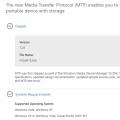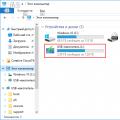കഠിനമായി ചിന്തിച്ച് ഒരു മൊബൈൽ ഫോൺ തിരഞ്ഞെടുത്ത ശേഷം, ഒടുവിൽ വാങ്ങൽ നടത്തി. ആപ്പിൾ നിർമ്മിച്ച ഉപകരണത്തിന്റെ കൈയിൽ. ആദ്യമായി iPhone 5S എങ്ങനെ ഓണാക്കാം? പുതിയ ഐഫോണിന്റെ ബട്ടൺ ഉപയോഗിച്ച് ആദ്യം സ്വിച്ച് ഓണാക്കിയ ശേഷം, നിങ്ങൾ അത് സജീവമാക്കേണ്ടതുണ്ട്. കൂടാതെ, മുമ്പൊരിക്കലും അത്തരം തെറ്റുകൾ നടത്തിയിട്ടില്ലാത്ത തുടക്കക്കാരിൽ അന്തർലീനമായ തെറ്റുകൾ ഒഴിവാക്കാൻ നിങ്ങൾ ശ്രമിക്കണം മൊബൈൽ ഫോണുകൾ... ഒരു പുതിയ ഫോണിന്റെ ആദ്യ ഉൾപ്പെടുത്തലിന്റെയും സജീവമാക്കലിന്റെയും എല്ലാ സവിശേഷതകളെക്കുറിച്ചും ഞങ്ങൾ കൂടുതൽ സംസാരിക്കും.
സജീവമാക്കുന്നതിന് ഉപകരണം തയ്യാറാക്കുന്നു
ബട്ടൺ ഉപയോഗിച്ച് ഐഫോൺ 5 എസ് ആരംഭിക്കുന്നതിന് മുമ്പ്, തയ്യാറെടുപ്പ് നടപടിക്രമങ്ങൾ ആവശ്യമാണ്. അപ്പോൾ പ്രക്രിയ സുഗമമായി നടക്കുന്നു, സാധാരണ തെറ്റുകൾ ഒഴിവാക്കാനാകും.
- ആദ്യത്തേതിന്, ബാറ്ററി ശേഷിയുടെ 20-30% എങ്കിലും നിങ്ങൾ ഫോൺ ചാർജ് ചെയ്യേണ്ടതുണ്ട്.
- കൂടാതെ, നിങ്ങൾ ഒരു നാനോ സിം കാർഡ് മുൻകൂട്ടി തയ്യാറാക്കുകയും ഇന്റർനെറ്റിലേക്ക് ആക്സസ് ഉണ്ടായിരിക്കുകയും വേണം. ഒരു പിസി അല്ലെങ്കിൽ ലാപ്ടോപ്പ് വഴി നെറ്റ്വർക്കിലേക്കുള്ള ഒരു വൈ-ഫൈ കണക്ഷനും കേബിൾ കണക്ഷനും അനുയോജ്യമാണ്.
- എന്നിരുന്നാലും, iTunes ആപ്ലിക്കേഷന്റെ ഏറ്റവും പുതിയ പതിപ്പ് പേഴ്സണൽ കമ്പ്യൂട്ടറിലോ ലാപ്ടോപ്പിലോ ഇൻസ്റ്റാൾ ചെയ്തിരിക്കണം.
പൂർണ്ണമായി ഡിസ്ചാർജ് ചെയ്താൽ iPhone 5S എങ്ങനെ ഓണാക്കും? പിസിയിലേക്ക് വിതരണം ചെയ്ത കേബിൾ ഉപയോഗിച്ച് ഇത് ബന്ധിപ്പിക്കേണ്ടത് ആവശ്യമാണ് അല്ലെങ്കിൽ കിറ്റിൽ നിന്ന് ഒരു പ്രത്യേക അഡാപ്റ്റർ ഉപയോഗിച്ച് ഉപകരണം ബന്ധിപ്പിക്കുക വൈദ്യുത ശൃംഖല... അതും ഉറപ്പാക്കേണ്ടതുണ്ട് Wi-Fi റൂട്ടർപ്രവർത്തിക്കുന്നു, ഇന്റർനെറ്റ് ആക്സസ് ഉണ്ട്. അല്ലെങ്കിൽ, പിസി അല്ലെങ്കിൽ ലാപ്ടോപ്പ് നെറ്റ്വർക്കിലേക്ക് ആക്സസ് ഉണ്ടെന്ന് നിങ്ങൾ ഉറപ്പാക്കണം. ഇപ്പോൾ നിങ്ങൾ കമ്പ്യൂട്ടറിലേക്ക് ഡൗൺലോഡ് ചെയ്യേണ്ടതുണ്ട് പുതിയ പതിപ്പ് സോഫ്റ്റ്വെയർഐട്യൂൺസ്. itunes.apple.com എന്ന ആപ്ലിക്കേഷന്റെ ഔദ്യോഗിക വെബ്സൈറ്റിൽ നിന്ന് ഇത് ചെയ്യാവുന്നതാണ്. പ്രിപ്പറേറ്ററി പ്രവർത്തനങ്ങൾ പൂർത്തിയാക്കിയ ശേഷം, നിങ്ങൾക്ക് പുതിയ iPhone 5S സജീവമാക്കാൻ തുടങ്ങാം.
ഐഫോൺ സജീവമാക്കൽ ഘട്ടങ്ങൾ
ബട്ടൺ ഉപയോഗിച്ച് സ്വിച്ചുചെയ്യുന്നതും ഈ സാഹചര്യത്തിൽ പുതിയ ഫോൺ സജീവമാക്കുന്നതും സിം കാർഡ് ഉപയോഗിച്ച് നടപ്പിലാക്കും. അതിനാൽ, മുഴുവൻ പ്രക്രിയയും ഇനിപ്പറയുന്ന ഘട്ടങ്ങൾ ഉൾക്കൊള്ളുന്നു:
- ഉപകരണത്തിന്റെ ശാരീരിക സജീവമാക്കൽ;
- പ്രാരംഭ സജ്ജീകരണം;
- PC അല്ലെങ്കിൽ ലാപ്ടോപ്പിലേക്കുള്ള കണക്ഷൻ കൂടാതെ;
- ആദ്യ തുടക്കം.
ഐഫോൺ 5 എസ് മൊബൈൽ ഓപ്പറേറ്റർ തടഞ്ഞിട്ടുണ്ടെങ്കിൽ, ഉപകരണം വാങ്ങിയ സലൂണിൽ, ശരിയായ സജീവമാക്കുന്നതിന് നിങ്ങൾക്ക് ഈ പ്രത്യേക ഓപ്പറേറ്ററുടെ ഒരു സിം കാർഡ് ആവശ്യമാണെന്ന് ഊന്നിപ്പറയേണ്ടത് പ്രധാനമാണ്.
ആദ്യമായി ഉപകരണം ഓണാക്കുന്നു
ഐഫോൺ ആരംഭിക്കുന്നതിന്, ഫോണിന്റെ മുകളിൽ സ്ഥിതി ചെയ്യുന്ന ഈ സ്ഥാനത്ത് പവർ ബട്ടൺ അൽപനേരം അമർത്തിപ്പിടിക്കുക. ഈ പ്രവർത്തനം ശരിയായി നടപ്പിലാക്കുകയാണെങ്കിൽ, ഉപകരണത്തിന്റെ സ്ക്രീനിൽ ഒരു വെള്ളി ആപ്പിൾ ദൃശ്യമാകും - ആപ്പിൾ ലോഗോ.

ആദ്യമായി ഐഫോൺ സജ്ജീകരിക്കുന്നു
ഫോൺ ബൂട്ട് ചെയ്തതിന് ശേഷം, വിവിധ ഭാഷകളിൽ ഒരു സ്വാഗത സന്ദേശം സ്ക്രീനിൽ ദൃശ്യമാകും. അതിനുശേഷം, നിങ്ങളുടെ വിരലിന്റെ ലളിതമായ ചലനത്തിലൂടെ, ഉപകരണ സ്ക്രീനിന്റെ അടിയിൽ ഇടത്തുനിന്ന് വലത്തോട്ട് സ്വൈപ്പ് ചെയ്യേണ്ടതുണ്ട്.

ഇപ്പോൾ നിങ്ങൾ സിസ്റ്റം നിർദ്ദേശിച്ച ലിസ്റ്റിൽ നിന്ന് ഒരു ഭാഷ തിരഞ്ഞെടുക്കണം. അതിനുശേഷം നിങ്ങൾ താമസിക്കുന്ന രാജ്യം തിരഞ്ഞെടുത്ത് ഉപകരണം ബന്ധിപ്പിക്കേണ്ടതുണ്ട് Wi-Fi കണക്ഷൻ... അത് അവിടെ ഇല്ലെങ്കിൽ, സജീവമാക്കുന്നതിന് നിങ്ങൾ iPhone ഒരു PC അല്ലെങ്കിൽ ലാപ്ടോപ്പിലേക്ക് കണക്റ്റുചെയ്യേണ്ടതുണ്ട്.

ഒരു പിസി അല്ലെങ്കിൽ ലാപ്ടോപ്പ് ഫോൺ കണക്റ്റുചെയ്ത് സജീവമാക്കൽ തുടരുന്നു
ഉപകരണം ഉപയോഗിച്ച് സജീവമാക്കുന്നതിന് കൂടുതൽ സങ്കീർണ്ണമായ ഓപ്ഷൻ പരിഗണിക്കുന്നത് ഇപ്പോൾ ഉചിതമാണ് പെഴ്സണൽ കമ്പ്യൂട്ടർഅല്ലെങ്കിൽ ലാപ്ടോപ്പ്. അത്തരമൊരു പ്രവർത്തനത്തിന്, ഓരോ പുതിയ iPhone ഫോണിലും വരുന്ന USB കേബിൾ നിങ്ങൾക്ക് ആവശ്യമാണ്. ഇത് ആദ്യം ഫോണിലേക്ക് കണക്റ്റുചെയ്തിരിക്കണം, തുടർന്ന് മറ്റൊരു ഭാഗം പിസി അല്ലെങ്കിൽ ലാപ്ടോപ്പിലേക്ക്.
അതിനുശേഷം, ഉപകരണ സ്ക്രീനിൽ അനുബന്ധ ചിത്രം ദൃശ്യമാകും. ഒന്നാമതായി, കമ്പ്യൂട്ടറിലേക്ക് ഫോൺ കണക്റ്റുചെയ്ത ശേഷം, നിങ്ങൾ ലൊക്കേഷൻ സേവനങ്ങൾ സജീവമാക്കുകയോ ഓഫാക്കി നിർത്തുകയോ ചെയ്യേണ്ടതുണ്ട്. അവ ഉപയോഗിക്കുന്നു ജിപിഎസ് പ്രവർത്തനം, ഗൂഗിൾ മാപ്പുകളും മറ്റ് ഉദ്ദേശ്യങ്ങളും. അവ ഉടനടി ഓണാക്കാം, അല്ലെങ്കിൽ ഉപകരണം സജീവമാക്കിയതിന് ശേഷം നിങ്ങൾക്ക് ഇത് പിന്നീട് ചെയ്യാം.

അടുത്ത ഘട്ടം "ഫോൺ പുതിയതായി സജ്ജമാക്കുക" ഓപ്ഷൻ തിരഞ്ഞെടുക്കുക എന്നതാണ്. ഉപകരണം ആദ്യമായി ഓണാക്കിയിരിക്കുന്നതിനാൽ, ഒരു വിവരവും പുനഃസ്ഥാപിക്കേണ്ട ആവശ്യമില്ല, ഈ ഓപ്ഷൻ തിരഞ്ഞെടുക്കുന്നതാണ്. തുടർന്ന് താഴെ വലത് കോണിലുള്ള "Agree" ഐക്കണിൽ ക്ലിക്കുചെയ്ത് നിങ്ങൾ ഉപയോക്തൃ കരാർ അംഗീകരിക്കണം. ഐഫോൺ 5 എസിന്റെ സന്തുഷ്ട ഉടമകളായി മാറിയ ഉപയോക്താക്കൾക്ക് അവരുടെ വിരലടയാളം സജ്ജമാക്കാൻ അവസരമുണ്ട്. ഈ പ്രവർത്തനം ഉടനടി ഉപയോഗിക്കാം അല്ലെങ്കിൽ മാറ്റിവയ്ക്കാം. ഈ സാഹചര്യത്തിൽ, ഉപകരണം സജീവമാക്കുമ്പോൾ ഉടനടി ഈ ഓപ്ഷൻ പ്രവർത്തനക്ഷമമാക്കുന്നതിനുള്ള ഒരു ഉദാഹരണം നൽകിയിരിക്കുന്നു. നിങ്ങൾ "ഇപ്പോൾ സജ്ജീകരിക്കുക" തിരഞ്ഞെടുക്കണം.

നിങ്ങളുടെ വിരലടയാളം വ്യക്തമാക്കുന്ന പ്രക്രിയയിൽ, ഉപകരണത്തിന്റെ ബോഡിയിലെ ഹോം ബട്ടൺ പലതവണ, ഏകദേശം 10-20 തവണ അമർത്തി റിലീസ് ചെയ്യേണ്ടിവരും. ഇത് എങ്ങനെ ശരിയായി ചെയ്യാം എന്നതിനെക്കുറിച്ചുള്ള ഒരു സൂചന ഐഫോൺ സ്ക്രീനിൽ പ്രദർശിപ്പിക്കും.
ഫിംഗർപ്രിന്റ് ഇൻസ്റ്റാൾ ചെയ്ത ശേഷം, നിങ്ങൾ ഒരു പാസ്വേഡും സജ്ജീകരിക്കേണ്ടതുണ്ട്. ഫോണിലേക്കുള്ള ആക്സസ് അൺബ്ലോക്ക് ചെയ്യുന്നതിന് ഈ രീതി ഉപയോഗിക്കേണ്ടതിന്റെ ആവശ്യകതയാണ് ഇതിന് കാരണം, ഉദാഹരണത്തിന്, തണുത്ത സീസണിൽ, ഉപയോക്താവ് കയ്യുറകൾ ധരിക്കുമ്പോൾ. അല്ലെങ്കിൽ, ഉദാഹരണത്തിന്, കൈ വൃത്തികെട്ടതായിരിക്കും, കൂടാതെ വിരലടയാളം ശരിയായി നീക്കംചെയ്യുന്നത് അസാധ്യമാകും. ഈ ആവശ്യങ്ങൾക്കാണ് പ്രതീകങ്ങളുടെ സംയോജനം ഉപയോഗിക്കുന്നത്, അത് നൽകുകയും ഓർമ്മിക്കുകയും വേണം.
അടുത്ത ഘട്ടത്തിൽ, ഐഫോണിലെ ഡാറ്റ വിശകലനം ചെയ്യാനും നിർമ്മാതാവിന്റെ കമ്പനിയുടെ സെർവറുകളിലേക്ക് ഒരു റിപ്പോർട്ട് അയയ്ക്കാനും നിങ്ങൾ അവകാശം നൽകണം അല്ലെങ്കിൽ സിസ്റ്റം നിരോധിക്കേണ്ടതുണ്ട്. അത്തരം ഡയഗ്നോസ്റ്റിക്സിൽ, ഒരു ചട്ടം പോലെ, പിശക് വിശകലനവും മറ്റ് ചില വിവരങ്ങളുടെ ശേഖരണവും ഉൾപ്പെടുന്നു. ഈ സാഹചര്യത്തിൽ, ആപ്പിൾ സെർവറുകളിലേക്ക് വിവരങ്ങൾ അയയ്ക്കുന്നതിൽ നിന്ന് ഐഫോൺ എങ്ങനെ തടയാം എന്നതിന്റെ ഒരു ഉദാഹരണം കാണിക്കുന്നു. ഇത് ചെയ്യുന്നതിന്, നിങ്ങൾ "അയക്കരുത്" ഓപ്ഷൻ തിരഞ്ഞെടുക്കണം.
ഈ അവസാന നടപടിക്രമത്തിന് ശേഷം ഐഫോൺ സ്ക്രീൻ"iPhone-ലേക്ക് സ്വാഗതം" എന്ന സന്ദേശം ദൃശ്യമാകും! ആക്ടിവേഷൻ നടപടിക്രമം പൂർത്തിയായി, ഫോൺ ഉപയോഗത്തിന് തയ്യാറാണ് എന്നാണ് ഇതിനർത്ഥം. അനുഭവപരിചയമില്ലാത്ത ഉപയോക്താക്കൾ മൊബൈൽ ഉപകരണങ്ങൾആദ്യമായി ഐഫോൺ 5 എസ് ഓണാക്കുമ്പോൾ ആപ്പിളും പൂർണ്ണമായും പുതുമുഖങ്ങളും നിരവധി സാധാരണ പ്രശ്നങ്ങൾ നേരിട്ടേക്കാം.

ആദ്യമായി ഐഫോൺ ഓണാക്കുമ്പോൾ ഉണ്ടാകുന്ന പ്രശ്നങ്ങളും അവയുടെ പരിഹാരങ്ങളും
നിങ്ങൾ ആദ്യമായി iPhone 5S ഓണാക്കുമ്പോൾ, ഉപകരണത്തിന്റെ ശരീരത്തിൽ നിന്ന് സംരക്ഷിത ഫിലിം നീക്കം ചെയ്യാൻ ശുപാർശ ചെയ്യുന്നു. അല്ലെങ്കിൽ, ഫോണിന്റെ ഈ ഫാക്ടറി സംരക്ഷണം "ഹോം" ബട്ടൺ അമർത്തുന്നതിൽ നിരന്തരം ഇടപെടും. അവളിലൂടെ ഇത് ചെയ്യുന്നത് മിക്കവാറും അസാധ്യമാണ്. ഒരു ഓട്ടോമാറ്റിക് 5S ഉപയോഗിച്ച്, നിങ്ങൾ എല്ലാ സമയത്തും ഉപകരണത്തിന്റെ മുകളിലുള്ള പവർ ബട്ടൺ അമർത്തേണ്ടതുണ്ട്.
കൂടാതെ, ഒരു റൂട്ടറിന്റെ അഭാവത്തിൽ അത് ശ്രദ്ധിക്കേണ്ടതാണ് Wi-Fi കണക്ഷൻഇൻറർനെറ്റിന് ഒരു മുൻവ്യവസ്ഥ വേൾഡ് വൈഡ് വെബിലേക്ക് കണക്റ്റുചെയ്തിരിക്കുന്ന ഒരു കമ്പ്യൂട്ടറിന്റെ സാന്നിധ്യമാണ്. അതേ സമയം, നിങ്ങളുടെ പിസിയിലോ ലാപ്ടോപ്പിലോ ഇൻസ്റ്റാൾ ചെയ്ത ഐട്യൂൺസിന്റെ ഏറ്റവും പുതിയ പതിപ്പിന്റെ സാന്നിധ്യമാണ് പ്രധാനപ്പെട്ടതും ഒഴിച്ചുകൂടാനാവാത്തതുമായ ഒരു വ്യവസ്ഥ. അല്ലെങ്കിൽ, കമ്പ്യൂട്ടർ കേവലം ഫോൺ കാണാനിടയില്ല. പ്രോഗ്രാം അപ്ഡേറ്റ് ചെയ്ത ശേഷം, അത് അടച്ച് വീണ്ടും ആരംഭിക്കണം, അല്ലാത്തപക്ഷം അപ്ഡേറ്റ് പിശക് സന്ദേശം സ്ക്രീനിൽ നിരന്തരം പ്രദർശിപ്പിക്കും.
വിരലടയാളം തന്നെ സൂചിപ്പിക്കാൻ, നിങ്ങൾ സംരക്ഷിത ഫാക്ടറി ഫിലിം നീക്കം ചെയ്യണം. അല്ലെങ്കിൽ, സ്ക്രീൻ സെൻസറിന് വിവരങ്ങൾ വായിക്കാൻ കഴിയില്ല, കൂടാതെ സിസ്റ്റം ഒരു പിശക് സൃഷ്ടിക്കും. ഉയർന്നുവരുന്ന ചോദ്യങ്ങൾക്കുള്ള ഉത്തരങ്ങളും ഏറ്റവും കൂടുതൽ പരിഹരിക്കാനുള്ള വഴികളും പരിചയപ്പെടുന്നതിന് ഊന്നൽ നൽകണം. വ്യത്യസ്ത പ്രശ്നങ്ങൾനിങ്ങൾ ആദ്യം നിങ്ങളുടെ iPhone സമാരംഭിക്കുമ്പോൾ, നിങ്ങൾക്ക് ഔദ്യോഗിക Apple പിന്തുണ പേജ് സന്ദർശിക്കാം.
ഹലോ പ്രിയ സുഹൃത്തുക്കളെ! പുതുവത്സരാശംസയിൽ എഴുതിയാൽ എന്ത് പ്രയോജനം എന്ന് ഞാൻ വളരെക്കാലമായി ചിന്തിച്ചു, തീരുമാനമെടുത്തു. തീർച്ചയായും വരാനിരിക്കുന്ന അവധി ദിനങ്ങളുമായി ബന്ധപ്പെട്ട്, ഐഫോൺ ഉടമകളുടെ എണ്ണം ഗണ്യമായി വർദ്ധിച്ചു. ഗാഡ്ജെറ്റ് ഉപയോഗിക്കുന്നതിനെക്കുറിച്ചുള്ള ചോദ്യങ്ങളുടെ എണ്ണം വർദ്ധിച്ചുവെന്നാണ് ഇതിനർത്ഥം, ശരിയായ ക്രമീകരണംഅത് ഒപ്റ്റിമൈസ് ചെയ്യുകയും ചെയ്യുന്നു സ്വയംഭരണ ജോലി.
ആദ്യമായി ഐഫോൺ സജ്ജീകരിക്കുന്നു
ഒന്നാമതായി, ഒരു ഐഫോൺ സജ്ജീകരിക്കുന്നതിനും പ്രതീകാത്മക തുകയ്ക്ക് ആപ്പിൾ ഐഡി സൃഷ്ടിക്കുന്നതിനുമുള്ള ഒരു അബ്സ്ട്രൂസ് വിൽപ്പനക്കാരന്റെ ഓഫറുകളാൽ നിങ്ങൾ നയിക്കപ്പെടരുതെന്ന് ഞാൻ നിങ്ങൾക്ക് മുന്നറിയിപ്പ് നൽകാൻ ആഗ്രഹിക്കുന്നു. ഒന്നാമതായി, ഈ ചെറിയ ഗൈഡിന്റെ സഹായത്തോടെ നിങ്ങൾക്ക് ഇത് എളുപ്പത്തിൽ ചെയ്യാൻ കഴിയും, രണ്ടാമതായി, അത്തരം പർവത നിർമ്മാതാക്കളുടെ പിന്നിലെ ജാംബുകൾ എനിക്ക് ആവർത്തിച്ച് പരിഹരിക്കേണ്ടിവന്നു (ഒന്നുകിൽ ആപ്പിൾ ഐഡി വൃത്തികെട്ടതായിരിക്കും, അല്ലെങ്കിൽ അവർ സുരക്ഷയ്ക്കുള്ള ഉത്തരങ്ങൾ ഉടമയോട് പറയില്ല. ചോദ്യങ്ങൾ). അതിനാൽ അവരെ nafig അയയ്ക്കുക, ഞങ്ങൾ എല്ലാം സജ്ജീകരിക്കുകയും അത് സ്വയം സൃഷ്ടിക്കുകയും ചെയ്യും. ഉടൻ തന്നെ മറ്റൊരു പ്രധാന ശുപാർശ - രസീത് സൂക്ഷിക്കുന്നത് ഉറപ്പാക്കുക, ആപ്പിളിന്റെ അന്താരാഷ്ട്ര വാറന്റി (1 വർഷം) ഔദ്യോഗിക സേവന കേന്ദ്രങ്ങളെ ഒരു രസീത് കൂടാതെ അറ്റകുറ്റപ്പണികളും അറ്റകുറ്റപ്പണികളും നടത്താൻ ബാധ്യസ്ഥരാണെങ്കിലും, ഫോൺ വിൽക്കുന്ന കാര്യത്തിൽ ഇത് ഉപയോഗപ്രദമാകും. അങ്ങനെ, ഐഫോൺ ഒരു സ്റ്റോറിൽ വാങ്ങിയതാണെന്നും നിങ്ങൾ ഒരു ഹക്ക്സ്റ്ററല്ലെന്നും നിങ്ങൾക്ക് എളുപ്പത്തിൽ തെളിയിക്കാനാകും.
ശ്രദ്ധ! ഫോൺ മോഡലും സോഫ്റ്റ്വെയർ പതിപ്പും അനുസരിച്ച്, മുകളിലുള്ള ക്രമീകരണ ഇനങ്ങൾ അല്പം വ്യത്യാസപ്പെടാം.
1. അതിനാൽ, കൊവേഡ് പവർ ബട്ടൺ അമർത്തി അത്തരമൊരു സ്ക്രീൻ കാണുക.
2. ഒരു രാജ്യം, പ്രദേശം തിരഞ്ഞെടുക്കുക.
3. ഞങ്ങൾ വൈഫൈയിലേക്ക് കണക്റ്റുചെയ്യുന്നു, അല്ലെങ്കിൽ ഉപയോഗിക്കുക സെല്ലുലാർ ആശയവിനിമയം... ജിയോലൊക്കേഷൻ സേവനങ്ങൾ പ്രവർത്തനക്ഷമമാക്കുകയോ പ്രവർത്തനരഹിതമാക്കുകയോ ചെയ്യുക എന്നതാണ് അടുത്ത ഘട്ടം. ഞാൻ, ഒരു ചട്ടം പോലെ, ഓണാക്കുക, തുടർന്ന്, ഇതിനകം സ്റ്റേജിൽ വിശദമായ കസ്റ്റമൈസേഷൻ, ആവശ്യമില്ലാത്ത ആപ്ലിക്കേഷനുകൾക്കായി ജിയോലൊക്കേഷൻ പ്രവർത്തനരഹിതമാക്കുക. അവർ ഫോണിന്റെ ബാറ്ററി ലൈഫ് നന്നായി കുറയ്ക്കുന്നു എന്നതാണ് വസ്തുത, അതിനാൽ അനാവശ്യമായ എല്ലാ കാര്യങ്ങളും ഓഫ് ചെയ്യുന്നതാണ് നല്ലത്. ഇതിനെക്കുറിച്ച് കൂടുതൽ ഞാൻ പിന്നീട് പറയാം.
4. നിങ്ങൾ iPhone 5s-ഉം അതിനുമുകളിലും വാങ്ങിയിട്ടുണ്ടെങ്കിൽ, നിങ്ങൾക്ക് കോൺഫിഗർ ചെയ്യാം ടച്ച് പ്രവർത്തനംവിരലടയാളം വഴി ഫോണും ആപ്പ്സ്റ്റോറും ചില ആപ്ലിക്കേഷനുകളും ആക്സസ് ചെയ്യാൻ നിങ്ങളെ അനുവദിക്കുന്ന ഐഡി.
അടുത്തതായി, വിരലടയാളം ഉപയോഗിച്ച് ഐഫോൺ അൺലോക്ക് ചെയ്യുന്നത് അസാധ്യമാണെങ്കിൽ, നിങ്ങൾ ആറ് അക്ക സംഖ്യാ പാസ്വേഡ് കൊണ്ടുവരേണ്ടതുണ്ട്. വഴിയിൽ, നിങ്ങൾക്കായി ധാരാളം ആറ് അക്കങ്ങൾ ഉണ്ടെങ്കിൽ, നിങ്ങൾക്ക് 4-അക്ക പാസ്വേഡ് സജ്ജമാക്കാൻ കഴിയും, ഇത് ചെയ്യുന്നതിന്, "പാസ്വേഡ് പാരാമീറ്ററുകൾ" ക്ലിക്കുചെയ്യുക.
5. വാങ്ങിയ ഐഫോൺ നിങ്ങളുടെ ആദ്യത്തേതല്ലെങ്കിൽ നിങ്ങൾ വിവേകപൂർവ്വം ഉണ്ടാക്കിയതാണെങ്കിൽ ബാക്കപ്പ്പഴയ ഉപകരണത്തിൽ നിന്നുള്ള ഡാറ്റ, നിങ്ങൾക്ക് അനുയോജ്യമായ ഇനം തിരഞ്ഞെടുക്കാം. അല്ലെങ്കിൽ പുതിയതായി സജ്ജീകരിക്കുക.
9. ഈ ഘട്ടം ആറാമത്തെയും പിന്നീടുള്ള ഐഫോൺ മോഡലുകളുടെയും ഉടമകൾക്കുള്ളതാണ്. സ്ക്രീനിൽ വിവരങ്ങൾ പ്രദർശിപ്പിക്കുന്നതിനുള്ള രണ്ട് ഓപ്ഷനുകളിൽ ഒന്ന് തിരഞ്ഞെടുക്കാൻ സിസ്റ്റം വാഗ്ദാനം ചെയ്യുന്നു: "സ്റ്റാൻഡേർഡ്", "വിപുലീകരിച്ചത്". കാഴ്ച പ്രശ്നങ്ങൾ ഇല്ലെങ്കിൽ, "സ്റ്റാൻഡേർഡ്" ആണ് ഏറ്റവും കൂടുതൽ.
10. ഞങ്ങൾ "ആരംഭിക്കുക" അമർത്തുക, ഡ്രം റോൾ ... ഇപ്പോൾ ഞങ്ങളുടെ കണ്ണുകൾ ഒടുവിൽ ഫോണിന്റെ ഹോം സ്ക്രീനിൽ പ്രത്യക്ഷപ്പെട്ടു. അഭിനന്ദനങ്ങൾ 🙂
ഇതിനർത്ഥം, ചുവടെയുള്ള ഉപദേശം പ്രകൃതിയിൽ പൂർണ്ണമായും ഉപദേശപരമാണെന്നും അത് ഒരു പിടിവാശിയല്ലെന്നും ആണ്. നിങ്ങൾ രണ്ട് ഉപയോക്തൃ ഗ്രൂപ്പുകളിൽ ഏതാണ് എന്നതിനെ ആശ്രയിച്ചിരിക്കും ഇതെല്ലാം.
2. ഐഫോണിലേക്ക് കോൺടാക്റ്റുകൾ ഇറക്കുമതി ചെയ്യുക... എല്ലാത്തെക്കുറിച്ചും ലളിതമായ വഴികൾ iPhone-ലേക്ക് കോൺടാക്റ്റുകൾ കൈമാറാൻ, ഇത് ചെറുതായി വായിക്കുക.
3. ഇപ്പോൾ നമുക്ക് ജിയോലൊക്കേഷൻ സേവനങ്ങൾ (ക്രമീകരണങ്ങൾ> സ്വകാര്യത> ജിയോലൊക്കേഷൻ സേവനങ്ങൾ) സജ്ജീകരിക്കുന്നതിനുള്ള പ്രശ്നത്തിലേക്ക് മടങ്ങാം. ഇനിപ്പറയുന്ന ഇനങ്ങൾക്കായി ജിയോലൊക്കേഷൻ ("പ്രോഗ്രാം ഉപയോഗിക്കുമ്പോൾ" എന്ന ഇനം തിരഞ്ഞെടുക്കുക) ഓണാക്കാൻ ഞാൻ ശുപാർശ ചെയ്യുന്നു:
- കാർഡുകൾ
- ക്യാമറ. നിങ്ങളുടെ ചിത്രങ്ങൾ സ്വയമേവ ഒരു ലൊക്കേഷൻ അസൈൻ ചെയ്യപ്പെടും.
മറ്റെല്ലാ ചെക്ക്ബോക്സുകളും ഓപ്ഷണലാണ്.
പട്ടിക താഴേക്ക് സ്ക്രോൾ ചെയ്ത് "സിസ്റ്റം സേവനങ്ങൾ" തിരഞ്ഞെടുക്കുക. പ്രവർത്തനരഹിതമാക്കുക:
- ജിയോലൊക്കേഷൻ iAd
- കോമ്പസ് കാലിബ്രേറ്റ് ചെയ്യുന്നു
- വൈഫൈ നെറ്റ്വർക്കുകൾ
- ഡയഗ്നോസ്റ്റിക്സും ഉപയോഗവും.
"ഐഫോൺ കണ്ടെത്തുക" സ്വിച്ച് ഓണാക്കുന്നത് ഉറപ്പാക്കുക, ബാക്കിയുള്ളത് ഓപ്ഷണലാണ്. ആവശ്യമെങ്കിൽ, നിങ്ങൾക്ക് എല്ലായ്പ്പോഴും ജിയോലൊക്കേഷൻ ക്രമീകരണങ്ങൾ ക്രമീകരിക്കാം.
4. സോഫ്റ്റ്വെയർ അപ്ഡേറ്റ്... നിങ്ങളുടെ iOS സമയബന്ധിതമായി അപ്ഡേറ്റ് ചെയ്യാൻ മറക്കരുത് (ക്രമീകരണങ്ങൾ> അടിസ്ഥാന> സോഫ്റ്റ്വെയർ അപ്ഡേറ്റ്), ചട്ടം പോലെ, ഓരോ പുതിയതിലും ആപ്പിൾ ഫേംവെയർസ്ഥിരതയും പ്രകടനവും മെച്ചപ്പെടുത്തുന്നു. എന്നാൽ എല്ലായ്പ്പോഴും അല്ല :). നിങ്ങൾ വായുവിലൂടെ അപ്ഡേറ്റ് ചെയ്യുകയാണെങ്കിൽ (ഒരു കമ്പ്യൂട്ടർ ഇല്ലാതെ) ഈ നടപടിക്രമത്തിന് സ്ഥിരതയുള്ള വൈഫൈ അനിവാര്യമാണെന്ന് ഓർമ്മിക്കുക. അപ്ഡേറ്റുകളുടെ ഭാരം 1 GB ആയതിനാൽ എല്ലാ മൊബൈൽ ട്രാഫിക്കും ഈ ബിസിനസ്സിലേക്ക് പോകാൻ എല്ലാവർക്കും കഴിയില്ല.
iOS 9-ലെ ഏറ്റവും മികച്ച ഫീച്ചറുകളെക്കുറിച്ചുള്ള പൂർണ്ണമായ ആമുഖത്തിന്, വായിക്കുക
5.ഐട്യൂൺസ് മനസ്സിലാക്കുക... നിർഭാഗ്യവശാൽ, പല പുതുമുഖങ്ങൾക്കും iTunes-മായി ഒരു തരത്തിലും ചങ്ങാത്തം കൂടാൻ കഴിയില്ല. വളരെയധികം ഫംഗ്ഷനുകൾ അതിൽ ഉൾപ്പെടുത്താൻ ആപ്പിൾ തീരുമാനിച്ചതാണ് കാരണമെന്ന് ഞാൻ കരുതുന്നു. നിങ്ങൾക്ക് ആരംഭിക്കാൻ ഇവിടെ കുറച്ച് ലേഖനങ്ങൾ ഉണ്ട്.
7. ആപ്ലിക്കേഷനുകൾ ഇൻസ്റ്റാൾ ചെയ്യുന്നു. നിങ്ങൾ ഇതിനകം ഒരു ആപ്പിൾ ഐഡി സൃഷ്ടിച്ചിട്ടുണ്ടെങ്കിൽ, ഇപ്പോൾ നിങ്ങൾ AppStore- ലേക്ക് പോകേണ്ടതുണ്ട്, ആവശ്യമുള്ള ആപ്ലിക്കേഷൻ തിരഞ്ഞെടുത്ത് അത് ഡൗൺലോഡ് ചെയ്ത് സമാരംഭിക്കുക.
വഴിയിൽ, നിങ്ങൾ ആപ്ലിക്കേഷനുകളും ഉള്ളടക്കവും ഡൗൺലോഡ് ചെയ്യുമ്പോഴെല്ലാം പാസ്വേഡ് നൽകേണ്ടതില്ലെങ്കിൽ, ടച്ച് ഐഡി ക്രമീകരണങ്ങളിൽ (ക്രമീകരണങ്ങൾ> ടച്ച് ഐഡിയും പാസ്വേഡും) നിങ്ങൾക്ക് ഫിംഗർപ്രിന്റ് ആക്സസ് സജീവമാക്കാം.
ഇതിൽ, ഒരുപക്ഷേ, ഞാൻ എന്റെ ദ്രുത ഗൈഡ് അവസാനിപ്പിക്കും. ഈ നുറുങ്ങുകൾ ഉപയോഗിച്ച് ആരെയെങ്കിലും തെറ്റുകളിൽ നിന്ന് രക്ഷിക്കാൻ എനിക്ക് കഴിഞ്ഞുവെന്ന് ഞാൻ ആത്മാർത്ഥമായി പ്രതീക്ഷിക്കുന്നു. തീർച്ചയായും, ഇത് കോൺഫിഗർ ചെയ്യാനും ഒപ്റ്റിമൈസ് ചെയ്യാനും കഴിയുന്ന എല്ലാറ്റിന്റെയും പൂർണ്ണമായ ലിസ്റ്റല്ല. അതിനാൽ, ശുപാർശകളോടെ നിങ്ങളുടെ അഭിപ്രായങ്ങൾക്കായി ഞാൻ കാത്തിരിക്കുകയാണ്.
എല്ലാവർക്കും പുതുവത്സരാശംസകൾ! പുതിയ ഐഫോണുകളും അവയുടെ വിജയകരമായ പ്രവർത്തനവും ഞാൻ ആശംസിക്കുന്നു! 🙂
ഏതെങ്കിലും ആപ്പിൾ ടാബ്ലെറ്റുകളും സ്മാർട്ട്ഫോണുകളും, ആദ്യം ഓണാക്കുമ്പോൾ, നിങ്ങൾ ചെയ്യേണ്ടത് ആവശ്യമാണ് സജീവമാക്കുക... സജീവമാക്കൽ നടപടിക്രമം വളരെ ലളിതമാണെന്ന് തുടക്കക്കാർക്കും ഐപാഡ് ഉപയോക്താക്കൾക്കും അറിയില്ല - ശരിയായ നടപടികൾ സ്വീകരിക്കുന്നതിന് വിൽപ്പനക്കാർക്ക് പണം നൽകാൻ അവർ തയ്യാറാണ്.
ആപ്പിളിന്റെ പ്രാരംഭ സജ്ജീകരണ സേവനം ഏറ്റവും ചെലവേറിയ ഒന്നാണ്; വിവിധ സലൂണുകളിൽ കൺസൾട്ടന്റുകൾ സജീവമാക്കുന്നതിന് 500 മുതൽ 1,000 റൂബിൾ വരെ ഈടാക്കുന്നു. നിങ്ങൾ ആദ്യമായി ഐഫോൺ ഓണാക്കുമ്പോൾ എങ്ങനെ ശരിയായി സജ്ജീകരിക്കാമെന്ന് ഈ ലേഖനം നിങ്ങളെ കാണിക്കും. സ്വന്തം നിലയിൽ, കൂടാതെ ആശയവിനിമയ സലൂണുകളെ സമ്പന്നമാക്കേണ്ടതിന്റെ ആവശ്യകതയിൽ നിന്ന് ഉപയോക്താവിന് ആശ്വാസം നൽകും.
നിങ്ങളുടെ ആപ്പിൾ ഉപകരണം ആദ്യമായി സജ്ജീകരിക്കാൻ തുടങ്ങുന്നതിനുമുമ്പ്, നിങ്ങൾ ഇനിപ്പറയുന്ന ഘട്ടങ്ങൾ ചെയ്യേണ്ടതുണ്ട്:
- നിങ്ങളുടെ ഉപകരണം റീചാർജ് ചെയ്യുക. ഗാഡ്ജെറ്റിന്റെ ബാറ്ററി കുറഞ്ഞത് 30% നിറഞ്ഞിരിക്കേണ്ടത് ആവശ്യമാണ്.
- ഒരു പ്രത്യേക സൂചി ഉപയോഗിച്ച് ട്രേയിൽ സിം കാർഡ് ചേർക്കുക. ഒരു സിമ്മില്ലാതെ, 7-ാം പതിപ്പിനേക്കാൾ താഴ്ന്ന ഐഒഎസ്, മുൻകൂട്ടി ഇൻസ്റ്റാൾ ചെയ്ത "ഓപ്പറേറ്റിംഗ് സിസ്റ്റം" ഉപയോഗിച്ച് ഗാഡ്ജെറ്റുകൾ സജീവമാക്കാൻ സാധിച്ചു - 112-ലേക്ക് അടിയന്തര കോൾ ചെയ്യുക. പുതിയത് ഓപ്പറേറ്റിംഗ് സിസ്റ്റം iOS 10 അത്തരമൊരു അവസരം നൽകുന്നില്ല.
- നിങ്ങളുടെ സ്മാർട്ട്ഫോൺ വൈഫൈയിലേക്കോ മൊബൈൽ ഇന്റർനെറ്റിലേക്കോ ബന്ധിപ്പിക്കുക. നെറ്റ്വർക്ക് സിഗ്നൽ സൂചകത്തിനും ഓപ്പറേറ്ററുടെ പേരിനും അടുത്തായി 3G (അല്ലെങ്കിൽ LTE) ദൃശ്യമാകുകയാണെങ്കിൽ, നിങ്ങൾക്ക് Wai-Fai ഇല്ലാതെ ചെയ്യാൻ കഴിയും. ഒരു EDGE സിഗ്നൽ (അക്ഷരം E) ഉണ്ടെങ്കിൽ, നിങ്ങൾ റൂട്ടറുമായി ബന്ധിപ്പിക്കേണ്ടതുണ്ട്.
- നിങ്ങളുടെ പിസിയിൽ iTunes-ന്റെ ഏറ്റവും പുതിയ പതിപ്പ് ഡൗൺലോഡ് ചെയ്ത് ഇൻസ്റ്റാൾ ചെയ്യുക. നിങ്ങൾക്ക് പ്രോഗ്രാം ഇവിടെ കണ്ടെത്താം - http://itunes.apple.com/. ഉപയോക്താവിന് ഒരു Wi-Fi നെറ്റ്വർക്കിലേക്ക് ആക്സസ് ഇല്ലെങ്കിൽ കൂടാതെ "അൺലിമിറ്റഡ്" ഉള്ള ഒരു സിം കാർഡ് ഇല്ലെങ്കിൽ, അയാൾക്ക് ഒരു പിസി / ലാപ്ടോപ്പ് വഴി പ്രാരംഭ സജ്ജീകരണം നടത്താൻ കഴിയും iTunes ഇൻസ്റ്റാൾ ചെയ്തുഒപ്പം വയർഡ് ഇന്റർനെറ്റും.
മുകളിലുള്ള എല്ലാ ഘട്ടങ്ങളും പൂർത്തിയാക്കിയ ശേഷം, നിങ്ങൾക്ക് ഐഫോണിന്റെ സജീവമാക്കലിലേക്ക് നേരിട്ട് പോകാം.
ആദ്യമായി ഐഫോൺ എങ്ങനെ സജ്ജീകരിക്കും?
നിങ്ങൾ ആപ്പിൾ ഗാഡ്ജെറ്റ് ഇനിപ്പറയുന്ന രീതിയിൽ സജീവമാക്കേണ്ടതുണ്ട്:
ഘട്ടം 1... 2-3 സെക്കൻഡ് നേരത്തേക്ക് "പവർ" ബട്ടൺ അമർത്തിപ്പിടിച്ച് ഉപകരണം ഓണാക്കുക. ആപ്പിൾ ലോഗോ സ്ക്രീനിൽ ദൃശ്യമാകുന്നു, തുടർന്ന് വിവിധ ഭാഷകളിൽ ("ഹലോ," "ഹലോ," എന്നിങ്ങനെയുള്ള ഒരു ആശംസ.
ഹൈറോഗ്ലിഫുകളെ ഭയപ്പെടുന്നു ഈ ഘട്ടംഅനാവശ്യം - ആശംസകൾ ചൈനീസ് ഭാഷയിൽ ആയതുകൊണ്ട് ഐഫോൺ വ്യാജമാണെന്ന് അർത്ഥമാക്കുന്നില്ല.
ഘട്ടം 2... ഡിസ്പ്ലേയുടെ അടിയിൽ ഇടത്തുനിന്ന് വലത്തോട്ട് സ്വൈപ്പുചെയ്ത് അടുത്ത സ്ക്രീനിൽ ലിസ്റ്റിൽ നിന്ന് തിരഞ്ഞെടുക്കുക ലഭ്യമായ ഭാഷകൾറഷ്യൻ.
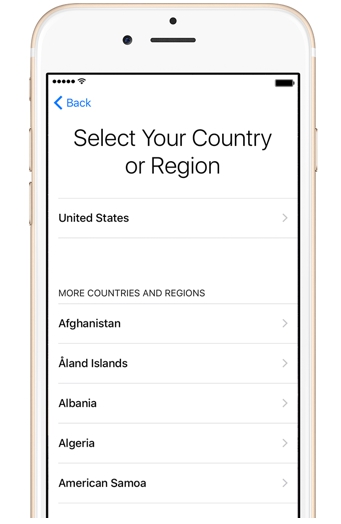
ഘട്ടം 4... ലഭ്യമായത് തിരഞ്ഞെടുക്കുക Wi-Fi നെറ്റ്വർക്ക്അതിലേക്ക് ബന്ധിപ്പിക്കുക.

സജീവമാക്കുന്നതിന് നിങ്ങൾ ഉപയോഗിക്കാൻ ആഗ്രഹിക്കുന്ന നെറ്റ്വർക്ക് ലിസ്റ്റിൽ ഇല്ലെങ്കിൽ, അത് ചേർക്കുക - "മറ്റൊരു നെറ്റ്വർക്ക് തിരഞ്ഞെടുക്കുക" ബട്ടണിൽ ക്ലിക്കുചെയ്ത് SSID നൽകുക.
പ്രാരംഭ സജ്ജീകരണത്തിനായി നിങ്ങൾക്ക് അപേക്ഷിക്കണമെങ്കിൽ മൊബൈൽ ഇന്റർനെറ്റ്, ബട്ടണിൽ ക്ലിക്ക് ചെയ്യുക " സെല്ലുലാർ ഉപയോഗിക്കുക"നെറ്റ്വർക്കുകളുടെ ലിസ്റ്റിന് തൊട്ടുതാഴെ സ്ഥിതിചെയ്യുന്നു.
ഘട്ടം 5... ലൊക്കേഷൻ സേവനങ്ങൾ പ്രവർത്തനക്ഷമമാക്കുക / പ്രവർത്തനരഹിതമാക്കുക. പലതും ഐഫോൺ ആപ്ലിക്കേഷനുകൾജിയോലൊക്കേഷനുമായി ബന്ധപ്പെട്ടിരിക്കുന്നു - നിങ്ങൾ അത് നിരസിച്ചാൽ, നിങ്ങൾക്ക് ഉപയോഗിക്കാൻ കഴിയില്ല, ഉദാഹരണത്തിന്, ഒരു നാവിഗേറ്റർ. മറുവശത്ത്, ജിയോലൊക്കേഷൻ ധാരാളം energy ർജ്ജം ഉപയോഗിക്കുന്നു - അതിനാൽ, സജീവമാക്കൽ സമയത്ത് ഇത് ഓഫ് ചെയ്യാൻ ഇപ്പോഴും ശുപാർശ ചെയ്യുന്നു (“ പ്രവർത്തനരഹിതമാക്കുക»).
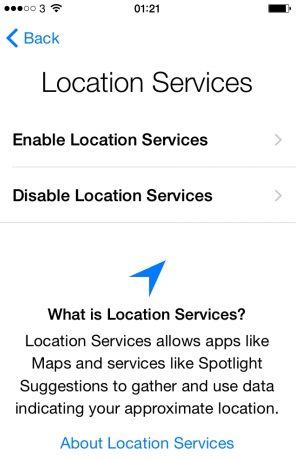
ഈ ഘട്ടത്തിൽ നിങ്ങൾ എന്ത് തീരുമാനമെടുത്താലും അത് മാരകമായിരിക്കില്ല. ലൊക്കേഷൻ സേവനങ്ങൾ എപ്പോൾ വേണമെങ്കിലും സജീവമാക്കാം അല്ലെങ്കിൽ നിർജ്ജീവമാക്കാം.
ഘട്ടം 6... ഒരു ആപ്പിൾ ഐഡി സൃഷ്ടിക്കുന്നതിനോ നിലവിലുള്ള അക്കൗണ്ട് ഉപയോഗിച്ച് ലോഗിൻ ചെയ്യുന്നതിനോ ഐഫോൺ വാഗ്ദാനം ചെയ്യും.

ക്ലിക്ക് ചെയ്യുക " ഈ ഘട്ടം ഒഴിവാക്കുക"എന്നിട്ട് ക്ലിക്ക് ചെയ്ത് നിങ്ങളുടെ തീരുമാനം സ്ഥിരീകരിക്കുക" ഒഴിവാക്കുക».

ഘട്ടം 7... ആപ്പിളിന്റെ സേവന നിബന്ധനകൾ അംഗീകരിക്കുക - ക്ലിക്ക് ചെയ്യുക ഞാൻ സമ്മതിക്കുന്നു". നിങ്ങൾക്ക് അവരുമായി മുൻകൂട്ടി പരിചയപ്പെടാം, പക്ഷേ ഇത് നിങ്ങൾക്ക് വലിയ നേട്ടമുണ്ടാക്കില്ല - വാചകത്തിൽ ശ്രദ്ധേയവും രസകരവുമായ ഒന്നും തന്നെയില്ല.

ഘട്ടം 8... നിങ്ങളൊരു iPhone 5S അല്ലെങ്കിൽ അതിനുശേഷമുള്ള ഉടമയാണെങ്കിൽ, കോൺഫിഗർ ചെയ്യാൻ ഉപകരണം നിങ്ങളോട് ആവശ്യപ്പെടും ടച്ച് ഐഡി- ഫിംഗർപ്രിന്റ് സെൻസർ. ഈ ഘട്ടത്തിൽ, നിങ്ങൾക്ക് 2 ഓപ്ഷനുകൾ ഉണ്ട്: " ട്യൂൺ ചെയ്യുക" ഒപ്പം " പിന്നീട് കോൺഫിഗർ ചെയ്യുക».
ആദ്യ ഓപ്ഷൻ തിരഞ്ഞെടുക്കുന്നതിലൂടെ, നിങ്ങൾ ഇഷ്ടാനുസൃതമാക്കാൻ സമ്മതിക്കുന്നു എന്നത് വ്യക്തമാണ് ഉടനെ, രണ്ടാമത്തേത് മുൻഗണന - നടപടിക്രമം മാറ്റിവയ്ക്കുക. ആദ്യം സജീവമാക്കുമ്പോൾ ടച്ച് ഐഡി സജ്ജീകരിക്കാൻ ശുപാർശ ചെയ്യുന്നു. ഇതിന് കൂടുതൽ സമയവും പരിശ്രമവും എടുക്കില്ല - ഉപയോക്താവ് തന്റെ സൂചികയോ തള്ളവിരലോ ബട്ടണിൽ നിരവധി തവണ സ്ഥാപിക്കേണ്ടതുണ്ട്. വീട്". "" എന്ന സന്ദേശമാണെങ്കിൽ നടപടിക്രമം ശരിയായി പൂർത്തീകരിക്കുമെന്ന് നിങ്ങൾക്ക് ഉറപ്പിക്കാം വിജയകരമായി» (« വിജയം»).

ചിത്രം: everythingicafe.com
ഘട്ടം 9... ഒരു സംഖ്യാ പാസ്വേഡ് സൃഷ്ടിക്കുക. ഏതെങ്കിലും കാരണത്താൽ ടച്ച് ഐഡിക്ക് നിങ്ങളുടെ വിരലടയാളം തിരിച്ചറിയാൻ കഴിയുന്നില്ലെങ്കിൽ നിങ്ങളുടെ ഉപകരണം അൺലോക്ക് ചെയ്യാൻ ഈ കോഡ് നിങ്ങളെ അനുവദിക്കും. നിങ്ങൾ കൃത്യമായി ഓർക്കുന്ന 4 അക്കങ്ങൾ നൽകുക, രണ്ടുതവണ.

"പിന്നീട്" എന്ന സുരക്ഷാ കോഡ് സൃഷ്ടിക്കുന്നത് നിങ്ങൾക്ക് ഉപേക്ഷിക്കാം - ഇത് ചെയ്യുന്നതിന്, ബട്ടണിൽ ക്ലിക്കുചെയ്യുക " പാസ്വേഡ് ചേർക്കരുത്».
ഘട്ടം 10... അവസാന ഘട്ടത്തിൽ, പിശക് ഡാറ്റ ആപ്പിളിലേക്ക് അയയ്ക്കണോ എന്ന് നിങ്ങൾ തിരഞ്ഞെടുക്കേണ്ടതുണ്ട്. ഓപ്ഷൻ തിരഞ്ഞെടുക്കാൻ നിർമ്മാതാവ് ശുപാർശ ചെയ്യുന്നു " സ്വയമേവ സമർപ്പിക്കുക"-" ആപ്പിൾ "കമ്പനിയുടെ പ്രതിനിധികൾ അനുസരിച്ച്, വിപരീത വിവരംമികച്ച ഉൽപ്പന്നങ്ങൾ സൃഷ്ടിക്കാൻ നിങ്ങളെ അനുവദിക്കുന്നു.

ആപ്പിളിലേക്ക് "പോകുന്ന" വിവരങ്ങൾ ജിയോഡാറ്റ ഉൾപ്പെടുന്നു... വാസ്തവത്തിൽ, നിങ്ങൾ എവിടെയായിരുന്നെന്നും എപ്പോഴാണെന്നും നിർമ്മാതാവിന് അറിയാമെന്നാണ് ഇതിനർത്ഥം.
ഇത് iPhone-നുള്ള പ്രാരംഭ സജ്ജീകരണ പ്രക്രിയ പൂർത്തിയാക്കുന്നു. സ്വാഗത സന്ദേശം" സ്വാഗതം!».

ക്ലിക്ക് ചെയ്യുക" തുടങ്ങി"പുതിയ ഉപകരണം പര്യവേക്ഷണം ചെയ്യാൻ ആരംഭിക്കുക!
സാധാരണ iPhone സജീവമാക്കൽ പ്രശ്നങ്ങളും പരിഹാരങ്ങളും
മിക്കപ്പോഴും, ഒരു ഐഫോൺ സജീവമാക്കുമ്പോൾ പ്രശ്നങ്ങൾ ഉണ്ടാകുന്നു സിം കാർഡ് കാരണം... ഉപയോക്താവ് സ്ക്രീനിൽ "" എന്ന ലിഖിതം കാണുന്നുവെങ്കിൽ സജീവമാക്കൽ പിശക്», സിം കാർഡ് പ്രവർത്തിക്കുന്നുണ്ടെന്ന് അയാൾ ഉറപ്പുവരുത്തേണ്ടതുണ്ട്.

ചിത്രം: infoidevice.fr
ഇത് ചെയ്യുന്നതിന്, കാർഡ് മറ്റൊരു ഫോണിലേക്ക് നീക്കി നെറ്റ്വർക്ക് കണ്ടെത്തിയോ എന്ന് നോക്കുക.
സിം ക്രമത്തിലാണെങ്കിൽ, ഇനിപ്പറയുന്ന രീതിയിൽ പിശക് തിരുത്താൻ നിങ്ങൾ ശ്രമിക്കണം: "അമർത്തിക്കൊണ്ട് വീട്"താഴെയുള്ള മെനുവിൽ വിളിച്ച് ക്ലിക്കുചെയ്യുക" വീണ്ടും ആരംഭിക്കുക". ഇത് നിങ്ങളെ ക്രമീകരണങ്ങളുടെ ആദ്യ പേജിലേക്ക് കൊണ്ടുപോകില്ല - സജീവമാക്കാൻ ശ്രമിക്കുക പുതുതായി... ഒഴിവാക്കാൻ ഈ നടപടിക്രമം 6-7 തവണ ചെയ്യേണ്ടി വന്നേക്കാം " സജീവമാക്കൽ പിശക്».
പ്രാരംഭ സജ്ജീകരണ സമയത്ത്, നിങ്ങൾക്ക് മറ്റൊരു പിശക് നേരിടാം - " iPhone" സജീവമാക്കാൻ കഴിഞ്ഞില്ല.

ചിത്രം: ipadappsbuzz.com
ആപ്പിൾ സെർവറിലെ ഉയർന്ന ലോഡാണ് ഈ പിശകിന്റെ കാരണം. 2-3 മിനിറ്റ് കാത്തിരുന്ന് വീണ്ടും സജീവമാക്കാൻ ശ്രമിക്കുന്നതാണ് നല്ലത്. ഇത് പ്രവർത്തിക്കുന്നില്ലെങ്കിൽ, ഗാഡ്ജെറ്റ് ഇന്റർനെറ്റിലേക്ക് കണക്റ്റുചെയ്തിരിക്കുന്ന രീതി നിങ്ങൾ മാറ്റണം - ഉദാഹരണത്തിന്, Wi-Fi-ക്ക് പകരം 3G ഉപയോഗിക്കുക. നിങ്ങൾക്ക് ആപ്പിൾ സപ്പോർട്ടിലേക്ക് ഒരു പരാതി എഴുതാനും കഴിയും, എന്നാൽ കമ്പനിയുടെ സ്പെഷ്യലിസ്റ്റുകളിൽ നിന്നുള്ള പ്രതികരണത്തിനായി കാത്തിരിക്കാൻ കുറച്ച് ദിവസമെടുക്കും.
അവസാനമായി, മൂന്നാമത്തെ പൊതുവായ പ്രശ്നം തുടക്കക്കാർക്ക് ടച്ച് ഐഡി സജ്ജീകരിക്കാൻ കഴിയില്ല എന്നതാണ് - സെൻസർ ഒരു വിരൽ കൊണ്ട് സ്പർശിക്കുന്നതിന് പ്രതികരിക്കുന്നില്ല. ഈ പ്രശ്നത്തിനുള്ള പരിഹാരം ഉപരിതലത്തിലാണ് - ഉപകരണത്തിന്റെ മുൻവശത്ത് നിന്ന് ഫാക്ടറി ഫിലിം നീക്കംചെയ്യേണ്ടത് ആവശ്യമാണ്... സംരക്ഷിക്കാൻ ശ്രമിക്കുന്നു പുതിയ ഐഫോൺസ്ക്രാച്ചുകളിൽ നിന്ന് - പ്രശംസനീയമാണ്, എന്നാൽ ഇതിനായി നിങ്ങൾ ഒരു പ്രത്യേക ഫിലിം ഉപയോഗിക്കേണ്ടതുണ്ട്, അല്ലാതെ കിറ്റിനൊപ്പം വരുന്ന ഒന്നല്ല.
നിങ്ങളുടെ ഐഫോൺ പുതിയത് പോലെ എങ്ങനെ സജ്ജീകരിക്കാം?
ഉപയോഗിച്ച ഐഫോൺ സജ്ജീകരിക്കേണ്ടതിന്റെ ആവശ്യകത പുതിയത് പോലെഉപകരണം മരവിപ്പിക്കാനും വേഗത കുറയ്ക്കാനും തുടങ്ങുമ്പോൾ സംഭവിക്കുന്നു. ഗാഡ്ജെറ്റിന്റെ മെമ്മറി അടഞ്ഞുകിടക്കുന്നു - ഇത് ഉപകരണത്തിന്റെ വേഗത കുറഞ്ഞതും അസ്ഥിരവുമായ പ്രവർത്തനത്തിലേക്ക് നയിക്കുന്നു. മെമ്മറിയിലെ "മാലിന്യങ്ങൾ" വേഗത്തിൽ ഒഴിവാക്കാൻ സഹായിക്കും പൂർണ്ണമായ പുനഃസജ്ജീകരണംഐഫോൺ. പുനഃസജ്ജീകരണത്തിന്റെ ഫലമായി എല്ലാ ഉപയോക്തൃ ഡാറ്റയും ഇല്ലാതാക്കപ്പെടും എന്ന വസ്തുതയെക്കുറിച്ച് വിഷമിക്കേണ്ടതില്ല - നിങ്ങൾക്ക് ഒരു ബാക്കപ്പ് പകർപ്പിലേക്ക് വിലയേറിയ വിവരങ്ങൾ മുൻകൂട്ടി "പാക്ക്" ചെയ്യാൻ കഴിയും.
"ആപ്പിൾ" ഉപകരണം ശരിയായി കോൺഫിഗർ ചെയ്യുക പുതിയത് പോലെനിങ്ങൾക്ക് ഇത് ഇതുപോലെ ആവശ്യമാണ്:
ഘട്ടം 1... ഗാഡ്ജെറ്റിന്റെ "ഓപ്പറേറ്റിംഗ് സിസ്റ്റം" അപ്ഡേറ്റ് ചെയ്യാൻ Apple നിങ്ങൾക്ക് വാഗ്ദാനം ചെയ്യുന്നുണ്ടോയെന്ന് പരിശോധിക്കുക. ഇത് ചെയ്യുന്നതിന്, പാത പിന്തുടരുക " ക്രമീകരണങ്ങൾ» — « പ്രധാനപ്പെട്ട» — « സോഫ്റ്റ്വെയർ അപ്ഡേറ്റ്". താഴെയുള്ളത് കണ്ടാൽ iOS പതിപ്പ്എഴുതിയത് " ഏറ്റവും പുതിയ സോഫ്റ്റ്വെയർ ഇൻസ്റ്റാൾ ചെയ്തു", അടുത്ത ഘട്ടങ്ങൾ പിന്തുടരുക.

അപ്ഡേറ്റുകൾ ലഭ്യമാണെങ്കിൽ, iOS-ന്റെ ഏറ്റവും പുതിയ പതിപ്പ് ഇൻസ്റ്റാൾ ചെയ്യുക
ജയിൽ ബ്രോക്കൺ ഐഫോണിൽ, ഐട്യൂൺസ് വഴി മാത്രമേ നിങ്ങൾക്ക് ഓപ്പറേറ്റിംഗ് സിസ്റ്റം അപ്ഡേറ്റ് ചെയ്യാൻ കഴിയൂ.
ഘട്ടം 3... iMessage സേവനം പ്രവർത്തനരഹിതമാക്കുക കൂടാതെ " ഐഫോൺ കണ്ടെത്തുക". " എന്ന വിഭാഗത്തിൽ മെസഞ്ചർ പ്രവർത്തനരഹിതമാക്കി പോസ്റ്റുകൾ"വി" ക്രമീകരണങ്ങൾ". പ്രവർത്തനരഹിതമാക്കാൻ " ഐഫോൺ കണ്ടെത്തുക"നിങ്ങൾ വിഭാഗത്തിലേക്ക് പോകേണ്ടതുണ്ട്" iCloud».

ഘട്ടം 4... നിങ്ങളുടെ ഉപകരണം വൃത്തിയാക്കാൻ ആരംഭിക്കുക. പാത പിന്തുടരുക " ക്രമീകരണങ്ങൾ» — « പ്രധാനപ്പെട്ട» — « പുനഃസജ്ജമാക്കുക". അവസാന ഉപവിഭാഗത്തിൽ നിങ്ങൾ ഇനം കണ്ടെത്തും " ഉള്ളടക്കവും ക്രമീകരണങ്ങളും മായ്ക്കുക"- നിങ്ങൾക്ക് അത് ആവശ്യമാണ്.

ഈ ഇനത്തിൽ ക്ലിക്ക് ചെയ്ത് സുരക്ഷാ പാസ്വേഡ് നൽകുക.

നിങ്ങൾ iPhone മായ്ക്കാൻ ആഗ്രഹിക്കുന്നുവെന്ന് സ്ഥിരീകരിക്കുക - അനുബന്ധ ബട്ടണിൽ ക്ലിക്കുചെയ്യുക.

തുടർന്ന് ഗാഡ്ജെറ്റ് ക്ലീനിംഗ് നടപടിക്രമം പൂർത്തിയാകുന്നതുവരെ കാത്തിരിക്കുക. നടപടിക്രമത്തിന്റെ അവസാനം സ്ക്രീനിൽ ഒരു സ്വാഗത സന്ദേശം പ്രത്യക്ഷപ്പെടുകയാണെങ്കിൽ, നിങ്ങൾ എല്ലാം ശരിയായി ചെയ്തു. ഈ ലേഖനത്തിലെ നിർദ്ദേശങ്ങൾക്കനുസരിച്ച് നിങ്ങളുടെ iPhone സജ്ജീകരിക്കുക, തുടർന്ന്. അത്തരം കൃത്രിമത്വങ്ങളിലൂടെ, പ്രധാനപ്പെട്ട വിവരങ്ങളൊന്നും നഷ്ടപ്പെടാതെ നിങ്ങൾക്ക് ഗാഡ്ജെറ്റിന്റെ വേഗത ഗണ്യമായി വർദ്ധിപ്പിക്കാൻ കഴിയും.
ഉപസംഹാരം
നിങ്ങൾ ആദ്യമായി നിങ്ങളുടെ iPhone സജ്ജീകരിക്കുമ്പോൾ, ഒരു Apple ID അക്കൗണ്ട് തുറക്കാൻ ഏറ്റവും കൂടുതൽ സമയമെടുക്കും. ഗെയിം സെന്ററിൽ രജിസ്റ്റർ ചെയ്യുന്നതാണ് മുമ്പുള്ള മറ്റൊരു തന്ത്രപരമായ ഘട്ടം - എന്നിരുന്നാലും, ഈ ആപ്പ് ഇപ്പോൾ iOS 10-ൽ ഇല്ല. നിങ്ങൾക്ക് 5 മിനിറ്റിനുള്ളിൽ ഐഫോൺ ആക്ടിവേഷന്റെ മറ്റെല്ലാ ഘട്ടങ്ങളിലൂടെയും കടന്നുപോകാൻ കഴിയും - അവ ലളിതവും ഉപയോക്താവിൽ നിന്ന് പ്രോഗ്രാമിംഗ് കഴിവുകൾ ആവശ്യമില്ല. ഇക്കാരണത്താൽ, കൺസൾട്ടൻറുകൾ ആവശ്യപ്പെടുന്ന പണം ഉപയോഗിച്ച് ആപ്പിൾ ഗാഡ്ജെറ്റിന്റെ പ്രാരംഭ സജ്ജീകരണത്തിനായി പണം നൽകുന്നത് തികച്ചും യുക്തിരഹിതമാണ്.
അവയില്ലാതെ, നിങ്ങളുടെ iPhone കൂടുതൽ വേഗത്തിലും വേഗത്തിലും പ്രവർത്തിക്കുന്നു.
എല്ലാവർക്കും അറിയാവുന്ന ഏറ്റവും സാധാരണമായ കാര്യങ്ങൾ ഞാൻ ഒഴിവാക്കും, അതായത്, പവർ സേവിംഗ് മോഡ് ഓണാക്കുക, വൈഫൈ ഓഫ് ചെയ്യുക, ബ്ലൂടൂത്ത്, ഡിമ്മിംഗ്, മൾട്ടിടാസ്ക്കിങ്ങിൽ നിന്ന് ആപ്പുകൾ നീക്കം ചെയ്യൽ എന്നിവയും മറ്റും.
1. അനാവശ്യ അറിയിപ്പുകൾ സഹിക്കുന്നത് നിർത്തുക
ഇത് എങ്ങനെ സഹായിക്കുന്നു? എന്നാൽ ഒരു ഗെയിമിൽ നിന്നോ ഉപയോഗശൂന്യമായ ആപ്ലിക്കേഷനിൽ നിന്നോ ഒരു പുതിയ ആപ്ലിക്കേഷൻ സ്ക്രീനിൽ തിരിയുന്നു, സിസ്റ്റം ഉറവിടങ്ങൾ ഉപയോഗിക്കുന്നു, ഇത് ബാറ്ററി പവർ പാഴാക്കുന്നു. പ്രധാനപ്പെട്ട പ്രോഗ്രാമുകൾക്ക് മാത്രം അവരെ വിടുക.
അനാവശ്യ അറിയിപ്പുകൾ പ്രവർത്തനരഹിതമാക്കുക: ക്രമീകരണങ്ങൾ - അറിയിപ്പുകൾ.

2. പശ്ചാത്തലത്തിലുള്ള ആപ്ലിക്കേഷൻ വർക്ക് ആവശ്യമില്ല
നിങ്ങൾ ഫോൺ ഉപയോഗിക്കാത്തപ്പോൾ Wi-Fi അല്ലെങ്കിൽ സെല്ലുലാർ ഉപയോഗിക്കുന്ന ആപ്പുകൾ പ്രവർത്തനരഹിതമാക്കുക. മെസഞ്ചറുകൾ, മെയിൽ, ബാങ്ക് ആപ്ലിക്കേഷൻ എന്നിവ ഓഫാക്കേണ്ടതില്ല, ഉദാഹരണത്തിന്. നിങ്ങളുടെ ലക്ഷ്യങ്ങൾക്കും ലക്ഷ്യങ്ങൾക്കുമായി എല്ലാം.
പശ്ചാത്തലത്തിലുള്ള ആപ്ലിക്കേഷനുകളുടെ പ്രവർത്തനം ഇവിടെ ഓഫാക്കിയിരിക്കുന്നു: അടിസ്ഥാന - ഉള്ളടക്ക അപ്ഡേറ്റ്.

3. മെയിലിന് പുഷ് ആവശ്യമില്ല
ഒരു പുതിയ അക്കൗണ്ട് ചേർക്കുമ്പോൾ, പുഷ് ഡാറ്റ ലോഡിംഗ് സ്വയമേവ പ്രവർത്തനക്ഷമമാകും. എല്ലാ മെയിലുകൾക്കും അല്ല, പക്ഷേ ഇപ്പോഴും മിക്ക കേസുകളിലും.
നിങ്ങൾ പലപ്പോഴും മെയിൽ ഉപയോഗിക്കുന്നില്ലെങ്കിൽ, പുഷ് എന്നതിലേക്ക് മാറ്റുന്നതാണ് നല്ലത് ഉള്ളടക്ക അപ്ഡേറ്റ്സമയം അല്ലെങ്കിൽ സ്വമേധയാ. ഇതിന് നന്ദി, മെയിൽ എല്ലായ്പ്പോഴും പുതിയ അക്ഷരങ്ങൾക്കായി തിരയുന്നത് നിർത്തും, പക്ഷേ അതിലൂടെ അത് ചെയ്യും ചില സമയംഅല്ലെങ്കിൽ ആപ്പ് ഉപയോഗിക്കുമ്പോൾ.
ബാറ്ററി ഈറ്റർ പുഷ് ഓഫ് ചെയ്യുക:

4. അനാവശ്യ സോഫ്റ്റ്വെയറിൽ നിന്നുള്ള സൗജന്യ ജിയോലൊക്കേഷൻ സേവനങ്ങൾ
ആദ്യ ലോഞ്ചിൽ പശ്ചാത്തല ലൊക്കേഷൻ അപ്ഡേറ്റ് ചെയ്യാൻ പല ആപ്ലിക്കേഷനുകളും അനുമതി ചോദിക്കുന്നു, നിങ്ങൾ ശ്രദ്ധിക്കാതെ, ഉപയോഗശൂന്യമായ ഗെയിമിനെ ഇത് ചെയ്യാൻ അനുവദിക്കുക. എല്ലാം വിച്ഛേദിക്കുക അനാവശ്യ ആപ്ലിക്കേഷനുകൾ, ആവശ്യമുള്ള പ്രോഗ്രാമുകൾക്കായി "ഒരു പ്രോഗ്രാം ഉപയോഗിക്കുമ്പോൾ" എന്നും ഏറ്റവും പ്രധാനപ്പെട്ട പ്രോഗ്രാമുകൾക്ക് "എപ്പോഴും" എന്നും സജ്ജമാക്കുക.
ജിയോലൊക്കേഷൻ മെനുവിൽ നിന്ന് ഞങ്ങൾ അനാവശ്യ ആപ്ലിക്കേഷനുകൾ നീക്കംചെയ്യുന്നു: സ്വകാര്യത - ജിയോലൊക്കേഷൻ സേവനങ്ങൾ.

5. ആനിമേഷനുകൾ ഓഫാക്കുക, സുതാര്യത കുറയ്ക്കുക
നിങ്ങൾക്ക് ബാറ്ററി ലൈഫ് വർദ്ധിപ്പിക്കേണ്ടിവരുമ്പോൾ അവസാന ആശ്രയമായി മാത്രമേ ഞാൻ ഇത് ശുപാർശ ചെയ്യുന്നുള്ളൂ. എല്ലാവർക്കും ഇത് ഇഷ്ടപ്പെടില്ല, കാരണം ആനിമേഷനുകൾ iOS-ന്റെ ഒരു വലിയ ഭാഗമാണ്, അവ കൂടാതെ ഇത് വ്യത്യസ്തമായി കാണപ്പെടുന്നു.
ആനിമേഷനുകൾ എങ്ങനെ ഓഫ് ചെയ്യാം: അടിസ്ഥാന - സാർവത്രിക പ്രവേശനം - കുറഞ്ഞ ചലനം.

6. നിങ്ങളുടെ റാം ഒരിക്കൽ വൃത്തിയാക്കുക
പലപ്പോഴും നിങ്ങൾക്ക് ആവശ്യമില്ലാത്ത പ്രക്രിയകൾ അവിടെ സംഭരിക്കപ്പെടും. ഇത് എങ്ങനെ ചെയ്യാം? സ്ലൈഡർ ദൃശ്യമാകുന്നതുവരെ പവർ കീ അമർത്തിപ്പിടിക്കുക, പവർ കീ റിലീസ് ചെയ്ത് പിടിക്കുക ഹോം ബട്ടണ് 5 സെക്കൻഡ്.

7. ആപ്പിളിന് നിങ്ങളുടെ എല്ലാ ഡാറ്റയും നൽകുന്നത് നിർത്തുക
എന്തുകൊണ്ടാണ് നിങ്ങൾ ആപ്പിളിന് ഡാറ്റ നൽകുന്നത്? രഹസ്യാത്മകമായി ഒന്നുമില്ല, എന്നാൽ ഈ സിസ്റ്റം പതിവായി ജിയോലൊക്കേഷൻ പരിശോധിക്കുന്നു, ഇത് സ്മാർട്ട്ഫോണിന്റെ ചാർജ് പാഴാക്കുന്നു.
ഇവിടെ ഓഫാക്കുന്നു: സ്വകാര്യത - ജിയോലൊക്കേഷൻ സേവനങ്ങൾ - സിസ്റ്റം സേവനങ്ങൾ - ഉൽപ്പന്ന മെച്ചപ്പെടുത്തൽ.

പി.എസ്.എല്ലാവർക്കും നല്ലൊരു വാരാന്ത്യം ആശംസിക്കുന്നു!
ആദ്യ തുടക്കം മുതൽ നിങ്ങളുടെ iPhone എങ്ങനെ സജ്ജീകരിക്കാമെന്ന് ഞാൻ കാണിച്ചുതരാം. ഒരു ആപ്പിൾ ഐഡി എങ്ങനെ സൃഷ്ടിക്കാമെന്നും പാസ്വേഡ് സജ്ജീകരിക്കാമെന്നും മറ്റ് ആദ്യ ബുദ്ധിമുട്ടുകൾ എങ്ങനെയെന്നും ഞാൻ കാണിച്ചുതരാം.
1. ആദ്യമായി ഐഫോൺ ഓണാക്കുന്നു.
ആദ്യം, ഐഫോൺ ഓണാക്കുക. ഐഫോണിലെ പവർ ബട്ടൺ 1-2 സെക്കൻഡ് അമർത്തിപ്പിടിക്കുക. ഐഫോണുകളുടെ പഴയ പതിപ്പുകളിൽ (iPhone 4,4s, 5,5c, 5s) ഇത് മുകളിലും പുതിയ പതിപ്പുകളിൽ (iPhone 6, iPhone 6 Plus) വലതുവശത്തുമാണ്. ആദ്യം, ഒരു കറുത്ത പശ്ചാത്തലത്തിൽ ഒരു വെളുത്ത ആപ്പിൾ പ്രത്യക്ഷപ്പെടുന്നു, തുടർന്ന് വിവിധ ഭാഷകളിൽ ഒരു അഭിവാദ്യം: ഹലോ, ആശംസകൾ മുതലായവ. ആദ്യമായി ഐഫോൺ സജ്ജീകരിക്കാൻ ഞങ്ങൾ ഇടത്തുനിന്ന് വലത്തോട്ട് സ്വൈപ്പ് ചെയ്യേണ്ടതുണ്ട്.
ആദ്യം, നിങ്ങൾ ഐഫോണിന്റെ ഭാഷയും അതിന്റെ ഇന്റർഫേസിന്റെ ഭാഷയും തിരഞ്ഞെടുക്കേണ്ടതുണ്ട്. നിങ്ങൾ iPhone കോൺഫിഗർ ചെയ്യാൻ ആഗ്രഹിക്കുന്ന ഭാഷയിൽ ക്ലിക്ക് ചെയ്യുക. ഞാൻ റഷ്യൻ തിരഞ്ഞെടുക്കും.



ജിയോലൊക്കേഷൻ ഓൺ അല്ലെങ്കിൽ ഓഫ് ചെയ്യുക. അടുത്തതായി, iPhone-ലെ GPS മൊഡ്യൂൾ ഓണാക്കാൻ നിങ്ങൾക്ക് ജിയോലൊക്കേഷൻ ഓണാക്കാം, നിങ്ങളെ നിർദ്ദേശിക്കുന്നതിന് നിങ്ങൾ എവിടെയാണെന്ന് അത് നിർണ്ണയിക്കും, ഉദാഹരണത്തിന്, നിങ്ങൾ എവിടെയാണ് സ്ഥിതിചെയ്യുന്നത് എന്നതിന്റെ കാലാവസ്ഥ. ഈ നിമിഷംഅല്ലെങ്കിൽ അടുത്തുള്ള സ്റ്റോർ, അല്ലെങ്കിൽ നിങ്ങൾ ഒരു നഗരത്തിൽ നിന്ന് മറ്റൊരിടത്തേക്കോ ഒരു രാജ്യത്ത് നിന്ന് മറ്റൊന്നിലേക്കോ മാറുമ്പോൾ നിങ്ങളുടെ നിലവിലെ സമയ മേഖല സജ്ജമാക്കുക. അല്ലെങ്കിൽ നിങ്ങൾ ഇപ്പോൾ എവിടെയാണെന്ന് നിർണ്ണയിക്കുക, അതുവഴി നിങ്ങൾക്ക് മാപ്പിൽ സ്വയം കണ്ടെത്താനാകും. കൂടാതെ, നിങ്ങൾ പതിവായി സന്ദർശിക്കുന്ന സ്ഥലങ്ങൾ ഓർക്കാനും നിങ്ങളുടെ ചലനം ട്രാക്ക് ചെയ്യാനും iPhone-ന് കഴിയും. ഇതിനെക്കുറിച്ച് ഞാൻ ലേഖനത്തിൽ എഴുതി.
എന്നാൽ GPS മൊഡ്യൂൾ ബാറ്ററി പവർ ഉപയോഗിക്കുന്നു, ഞങ്ങൾക്ക് ഇപ്പോൾ അത് ആവശ്യമില്ല, അതിനാൽ ജിയോലൊക്കേഷൻ സേവനങ്ങൾ ഓഫാക്കാൻ തിരഞ്ഞെടുത്ത് ഞാൻ അത് ഓഫാക്കും. ജിയോലൊക്കേഷൻ പിന്നീട് പ്രവർത്തനക്ഷമമാക്കാം, അല്ലെങ്കിൽ അതിന്റെ പ്രവർത്തന സമയത്ത് ഒരു നിർദ്ദിഷ്ട ആപ്ലിക്കേഷനായി നിങ്ങൾക്ക് അതിന്റെ ഉപയോഗം പ്രവർത്തനക്ഷമമാക്കാം.


ഇപ്പോൾ നമ്മൾ നിലവിലുള്ള ആപ്പിൾ ഐഡി ഉപയോഗിക്കുന്നതിനോ സൃഷ്ടിക്കുന്നതിനോ ഉള്ള ഘട്ടത്തിലേക്ക് വരുന്നു പുതിയ ആപ്പിൾഐഡി.
2. ഒരു ആപ്പിൾ ഐഡി ഉണ്ടാക്കുക.
നിങ്ങൾക്ക് ഇതുവരെ ഒരു iPhone അല്ലെങ്കിൽ iPad ഇല്ലെങ്കിലോ ഒരു പുതിയ Apple ID സൃഷ്ടിക്കാൻ നിങ്ങൾ ആഗ്രഹിക്കുന്നുവെങ്കിലോ, ഞങ്ങൾ അത് ഒരു പുതിയ iPhone ആയി സജ്ജീകരിക്കാൻ തിരഞ്ഞെടുക്കുന്നു. നിങ്ങൾക്ക് ഇതിനകം ഒരു ആപ്പിൾ ഐഡി ഉണ്ടെങ്കിൽ അത് ഉപയോഗിക്കാൻ ആഗ്രഹിക്കുന്നുവെങ്കിൽ, അതിൽ നിന്ന് വീണ്ടെടുക്കുക തിരഞ്ഞെടുക്കുക iCloud പകർപ്പുകൾഅല്ലെങ്കിൽ iTunes പകർപ്പിൽ നിന്ന് പുനഃസ്ഥാപിക്കുക. ലേഖനത്തിൽ ഐഫോൺ പുനഃസ്ഥാപിക്കുന്നതിനെക്കുറിച്ച് ഞാൻ സംസാരിച്ചു.
ഒരു പുതിയ ആപ്പിൾ ഐഡി ഉപയോഗിച്ച് ഐഫോൺ എങ്ങനെ സജ്ജീകരിക്കാമെന്ന് ഞാൻ കാണിച്ചുതരാം ഒരു പുതിയ ഐഫോൺ പോലെ സജ്ജീകരിക്കുക.

Apple ഉപകരണങ്ങളിൽ ഉപയോഗിക്കുന്നതിനുള്ള നിങ്ങളുടെ iOS അക്കൗണ്ട് (iPhone അല്ലെങ്കിൽ iPad) ആണ് Apple ID.

Apple ID ഉപയോഗിച്ച്, നിങ്ങളുടെ iPhone-ൽ ആപ്ലിക്കേഷനുകൾ, സംഗീതം, സിനിമകൾ എന്നിവ വാങ്ങാനും സൗജന്യ സന്ദേശമയയ്ക്കാനും (iPhone-നും iPad-നും ഇടയിലുള്ള SMS സന്ദേശങ്ങൾ), FaceTime കോളുകൾ ചെയ്യാനും കഴിയും ( സൗജന്യ വീഡിയോകൾഐഫോണുകൾക്കും ഐപാഡുകൾക്കും ഇടയിലുള്ള കോളുകൾ) തുടങ്ങിയവ.

പൊതുവേ, ഒരു ആപ്പിൾ ഐഡി ഇല്ലാതെ, ഇവിടെയോ അവിടെയോ ഇല്ല, അതിന്റെ സാന്നിധ്യം ആവശ്യമാണ്.



ഇപ്പോൾ ഞങ്ങൾ ഞങ്ങളുടെ ആദ്യ, അവസാന നാമം സൂചിപ്പിക്കാൻ തിരഞ്ഞെടുക്കുന്നു.


ഒരു ആപ്പിൾ ഐഡി സൃഷ്ടിക്കാൻ നിങ്ങൾക്ക് ഒരു വിലാസം ആവശ്യമാണ് ഇമെയിൽ... നിങ്ങൾക്ക് ഇതിനകം നിലവിലുള്ളത് വ്യക്തമാക്കാൻ കഴിയും മെയിൽബോക്സ്, AppStore-ൽ ആപ്ലിക്കേഷനുകൾ വാങ്ങുന്നതിനെ കുറിച്ച് വിവിധ അറിയിപ്പുകൾ ലഭിക്കും (നിങ്ങൾ അവ നിർമ്മിക്കുമ്പോൾ), സുരക്ഷാ അറിയിപ്പുകൾ, Apple-ൽ നിന്നുള്ള മറ്റ് കത്തുകൾ.

നിങ്ങൾക്ക് ആപ്പിൾ സെർവറിൽ ഒരു പുതിയ മെയിൽബോക്സ് സൃഷ്ടിക്കാനും പുതിയ മെയിൽബോക്സ് നിങ്ങളുടെ ആപ്പിൾ ഐഡിയിലേക്ക് ലിങ്ക് ചെയ്യാനും കഴിയും. ഇത് ചെയ്യുന്നതിന്, iCloud-ൽ ഒരു സൗജന്യ ഇ-മെയിൽ ലഭിക്കാൻ തിരഞ്ഞെടുത്ത് അടുത്തത് ക്ലിക്കുചെയ്യുക.

ഇപ്പോൾ ഞങ്ങൾ നിങ്ങളുടെ കൂടെ വരുന്നു പുതിയ ഇമെയിൽ... ഇത് ഈ തരത്തിലുള്ളതായിരിക്കും: [email protected]. ഇത് നിങ്ങളുടെ ആപ്പിൾ ഐഡി ലോഗിൻ ആയിരിക്കും.

കീബോർഡ് റഷ്യൻ ഭാഷയിൽ നിന്ന് ഇംഗ്ലീഷിലേക്ക് മാറുന്നതിന്, ഗ്ലോബ് ഐക്കണിൽ താഴെ ഇടതുവശത്ത് ക്ലിക്ക് ചെയ്യുക.

ഒരു ഇ-മെയിലുമായി വന്നതിന് ശേഷം, അടുത്തത് ക്ലിക്കുചെയ്യുക.

സൃഷ്ടിക്കുക എന്നതിൽ ക്ലിക്കുചെയ്ത് ഒരു ഇ-മെയിലിന്റെ സൃഷ്ടി ഞങ്ങൾ സ്ഥിരീകരിക്കുന്നു.

ഇപ്പോൾ നിങ്ങൾ നിങ്ങളുടെ ആപ്പിൾ ഐഡിക്കായി ഒരു പാസ്വേഡ് സൃഷ്ടിക്കേണ്ടതുണ്ട്. നിങ്ങളുടെ Apple ID പാസ്വേഡിൽ 8 പ്രതീകങ്ങളിൽ കുറവായിരിക്കരുത്, അതിൽ കുറഞ്ഞത് ഒരു അക്കവും ഒരു വലിയക്ഷരവും ഒരു ചെറിയക്ഷരവും ഉണ്ടായിരിക്കണം.
അതായത്, പാസ്വേഡ് ഈ തരത്തിലുള്ളതായിരിക്കണം: Genadii6 അല്ലെങ്കിൽ Kartohul0 അല്ലെങ്കിൽ 4etyResta അല്ലെങ്കിൽ dvustoroniiDild0.

നിങ്ങൾ വന്നതിന് ശേഷം നല്ല പാസ്വേഡ്അത് സ്ഥിരീകരിച്ചു, അടുത്തത് ക്ലിക്കുചെയ്യുക.

ഇപ്പോൾ നിങ്ങൾ സുരക്ഷാ ചോദ്യങ്ങൾ തിരഞ്ഞെടുത്ത് അവയ്ക്കുള്ള ഉത്തരങ്ങളുമായി വരേണ്ടതുണ്ട്. ചോദ്യങ്ങൾ നിയന്ത്രിക്കുകഡാറ്റ ഉപയോഗിക്കുമ്പോൾ ഉപയോക്താവിനെ തിരിച്ചറിയാൻ ഉപയോഗിക്കുന്നു അക്കൗണ്ട്മാറ്റങ്ങൾ വരുത്തുന്നു.
ഒരു ചോദ്യം തിരഞ്ഞെടുക്കുക എന്നതിൽ ക്ലിക്ക് ചെയ്യുക.

തിരഞ്ഞെടുക്കാം:
- പേര് ആത്മ സുഹൃത്ത്കുട്ടിക്കാലം
- നിങ്ങളുടെ ആദ്യത്തെ വളർത്തുമൃഗത്തിന്റെ പേര്
- നിങ്ങൾ പാചകം ചെയ്യാൻ പഠിച്ച ആദ്യത്തെ വിഭവം
- നിങ്ങൾ സിനിമയിൽ കണ്ട ആദ്യ സിനിമ
- നിങ്ങൾ ആദ്യമായി ഒരു വിമാനത്തിൽ എവിടെയാണ് പറന്നത്?
- നിങ്ങളുടെ പ്രിയപ്പെട്ട അധ്യാപകന്റെ പേര്

ഞാൻ എന്റെ ബാല്യകാല സുഹൃത്തിന്റെ പേര് തിരഞ്ഞെടുത്ത് ഉത്തരം നൽകി. ഉത്തരം തികച്ചും എന്തും ആകാം. നിങ്ങളുടെ ആപ്പിൾ ഐഡി അക്കൗണ്ടിന് എന്തെങ്കിലും സംഭവിച്ചാൽ ഈ ഉത്തരം നിങ്ങൾ ഓർക്കുന്നു എന്നതാണ് പ്രധാന കാര്യം.
നിങ്ങൾ ഒരു ചോദ്യം തിരഞ്ഞെടുത്ത് അതിന് ഉത്തരം നൽകിയ ശേഷം, ക്ലിക്കുചെയ്യുക.


ഒടുവിൽ, മൂന്നാമത്തെ ചോദ്യവും ഉത്തരവും ക്ലിക്ക് ചെയ്യുക.

ഇപ്പോൾ ഞങ്ങൾ ബാക്കപ്പ് മെയിൽബോക്സ് സൂചിപ്പിക്കുന്നു, നിങ്ങളുടെ പ്രാഥമിക ഇ-മെയിൽ നിങ്ങൾക്ക് ലഭ്യമല്ലെങ്കിൽ, ബാക്കപ്പ് മെയിൽബോക്സ് വഴി നിങ്ങളുടെ Apple ID-യിലേക്കുള്ള ആക്സസ് പുനഃസ്ഥാപിക്കാനാകും. ഈ ഇമെയിൽ സുരക്ഷാ ആവശ്യങ്ങൾക്ക് മാത്രമേ ഉപയോഗിക്കൂ.

നിങ്ങളുടെ മെയിൽബോക്സ് വ്യക്തമാക്കിയ ശേഷം, അടുത്തത് ക്ലിക്കുചെയ്യുക.

ഇപ്പോൾ അപ്ഡേറ്റുകൾ സജ്ജീകരിക്കുക. വാർത്തകൾ സ്വീകരിക്കുക ഒപ്പം സോഫ്റ്റ്വെയർ അപ്ഡേറ്റുകൾആപ്പിളും ആപ്പിളിന്റെ ഉൽപ്പന്നങ്ങളെയും സേവനങ്ങളെയും കുറിച്ചുള്ള ഏറ്റവും പുതിയ വിവരങ്ങൾ.

ആപ്പിളിൽ നിന്ന് എന്റെ ഇമെയിലിലേക്ക് വാർത്തകളും വിവരങ്ങളും സ്വീകരിക്കാൻ ഞാൻ ആഗ്രഹിക്കുന്നില്ല, അതിനാൽ ഞാൻ ഈ അപ്ഡേറ്റുകൾ പ്രവർത്തനരഹിതമാക്കും.

ഞങ്ങൾ ഇപ്പോൾ Apple-ന്റെ നിബന്ധനകളും വ്യവസ്ഥകളും അംഗീകരിക്കുന്നു. ഞങ്ങൾ വായിക്കുകയും അംഗീകരിക്കുകയും ചെയ്യുക.

ഞങ്ങൾ iOS, iCloud, ഗെയിം സെന്റർ നിബന്ധനകളും വ്യവസ്ഥകളും അംഗീകരിക്കുന്നു.
അംഗീകരിക്കുക ക്ലിക്ക് ചെയ്യുക.

പുതിയ ആപ്പിൾ ഐഡി സൃഷ്ടിക്കൽ ആരംഭിക്കുന്നു. ഞങ്ങൾ കുറച്ച് നിമിഷങ്ങളോ മിനിറ്റുകളോ കാത്തിരിക്കുകയാണ്.

ഞങ്ങൾ ഇപ്പോൾ iCloud ഉപയോഗിക്കാൻ പ്രോത്സാഹിപ്പിക്കുന്നു. iCloud ആണ് ക്ലൗഡ് സ്റ്റോറേജ് Apple, നിങ്ങളുടെ എല്ലാ ഉപകരണങ്ങളിലും സംഗീതം, ഫോട്ടോകൾ, ആപ്പുകൾ, കോൺടാക്റ്റുകൾ, കലണ്ടറുകൾ എന്നിവയിലേക്കും അതിലേറെ കാര്യങ്ങളിലേക്കും സ്വയമേവ ആക്സസ്സ് നേടാൻ ഇത് നിങ്ങളെ അനുവദിക്കുന്നു.
നിങ്ങൾക്ക് ഒരു കമ്പ്യൂട്ടർ ഇല്ലെങ്കിൽ, നിങ്ങളുടെ ഐക്ലൗഡ് അക്കൗണ്ടിലേക്ക് നിങ്ങളുടെ കോൺടാക്റ്റുകളും സംഗീതവും പ്രോഗ്രാമുകളും സംരക്ഷിക്കാൻ നിങ്ങൾ തീർച്ചയായും iCloud ഉപയോഗിക്കേണ്ടതുണ്ട്, നിങ്ങളുടെ iPhone അല്ലെങ്കിൽ iPad നഷ്ടപ്പെട്ടാൽ, വീണ്ടെടുക്കുന്നതിന് നിങ്ങൾക്ക് ഒരു പുതിയ iPad അല്ലെങ്കിൽ iPhone വാങ്ങാം. നിങ്ങളുടെ കോൺടാക്റ്റുകളും ഫോട്ടോകളും പ്രോഗ്രാമുകളും ഓണാണ് പുതിയ ഐഫോൺഅല്ലെങ്കിൽ ഐപാഡ്.
നിങ്ങൾക്ക് ഒരു കമ്പ്യൂട്ടർ ഉണ്ടെങ്കിൽ, നിങ്ങളുടെ iPhone അല്ലെങ്കിൽ iPad ബാക്കപ്പ് സംരക്ഷിക്കാൻ കഴിയും, അത് iTunes വഴി നിങ്ങളുടെ കമ്പ്യൂട്ടറിലേക്ക് നിങ്ങളുടെ കോൺടാക്റ്റുകൾ, ഫോട്ടോകൾ, പ്രോഗ്രാമുകൾ എന്നിവയും മറ്റും സംഭരിക്കും.
ഞാൻ iCloud ഉപയോഗിക്കരുത് ക്ലിക്ക് ചെയ്യും

എനിക്ക് iCloud ഉപയോഗിക്കാൻ താൽപ്പര്യമില്ലെന്ന് സ്ഥിരീകരിക്കുക.
ഉപയോഗിക്കരുത് ക്ലിക്ക് ചെയ്യുക.

3. iPhone-നായി ഒരു പാസ്വേഡ് സൃഷ്ടിക്കുക
ഇപ്പോൾ നിങ്ങളുടെ iPhone അല്ലെങ്കിൽ iPad-നായി നിങ്ങൾ ഒരു പാസ്വേഡ് സൃഷ്ടിക്കേണ്ടതുണ്ട്, അതുവഴി ആർക്കും അത് എടുക്കാനും നിങ്ങളുടെ അടുത്തേക്ക് കയറാനും നിങ്ങളുടെ ഫോട്ടോകൾ, വീഡിയോകൾ, കത്തിടപാടുകൾ, മറ്റ് വ്യക്തിഗത വിവരങ്ങൾ എന്നിവ കാണാനും കഴിയില്ല.
ആദ്യം, ലളിതമായ നാലക്ക പാസ്വേഡ് ഉണ്ടാക്കുക.

പുതിയതായി സൃഷ്ടിച്ച പാസ്വേഡ് വീണ്ടും നൽകി ഞങ്ങൾ അത് സ്ഥിരീകരിക്കുന്നു.

നിങ്ങൾക്ക് വേണമെങ്കിൽ പിന്നീട് നിങ്ങളുടെ iPhone പാസ്വേഡ് മാറ്റാവുന്നതാണ്. നിങ്ങൾക്ക് പോലും ഇടാം സങ്കീർണ്ണമായ പാസ്വേഡ്വിവിധ ഭാഷകളിലെ അക്കങ്ങളും അക്ഷരങ്ങളും ഉൾക്കൊള്ളുന്നു. ഇതിനെക്കുറിച്ച് ഞാൻ നേരത്തെ ലേഖനത്തിൽ എഴുതിയിട്ടുണ്ട്.
4. ഡയഗ്നോസ്റ്റിക്സും ഉപയോഗവും.
ഇപ്പോൾ നമുക്ക് "ഡയഗ്നോസ്റ്റിക്സും ഉപയോഗവും" ഇനം കോൺഫിഗർ ചെയ്യാം. ഡയഗ്നോസ്റ്റിക്, ഉപയോഗ ഡാറ്റ സ്വയമേവ സമർപ്പിക്കുന്നത് ആപ്പിളിന്റെ ഉൽപ്പന്നങ്ങളും സേവനങ്ങളും മെച്ചപ്പെടുത്താൻ സഹായിക്കും. ഡയഗ്നോസ്റ്റിക് ഡാറ്റയിൽ ജിയോഡാറ്റ അടങ്ങിയിരിക്കാം.

അതായത്, "സ്വപ്രേരിതമായി അയയ്ക്കുക" ക്ലിക്കുചെയ്ത് നിങ്ങൾക്ക് ആപ്പിളിനെ സഹായിക്കാനാകും, തുടർന്ന് കാലാകാലങ്ങളിൽ നിങ്ങളുടെ iPhone അല്ലെങ്കിൽ iPad ആപ്പിളിന് ഉപയോഗ ഡാറ്റ അയയ്ക്കും: ഏത് ആപ്ലിക്കേഷനുകളിൽ നിങ്ങൾ എത്രനേരം ഇരിക്കുന്നു, നിങ്ങൾ എവിടെയാണ്, എവിടെയാണ് ക്ലിക്ക് ചെയ്യുന്നത്, എന്ത് ക്രമീകരണങ്ങൾ ഉപയോഗിക്കുക, നിങ്ങൾ എഴുതുന്നത്, തുടങ്ങിയവ. ആരാണ്, എങ്ങനെയാണ് അവരുടെ ഉൽപ്പന്നങ്ങൾ ഉപയോഗിക്കുന്നത് എന്ന് മനസിലാക്കാൻ ഇതെല്ലാം സഹായിക്കുന്നു. ആപ്പിളിലേക്ക് നിങ്ങളുടെ ഡാറ്റ ആനുകാലികമായി അയയ്ക്കേണ്ടതില്ലെങ്കിൽ, "അയയ്ക്കരുത്" തിരഞ്ഞെടുക്കുക.
അയക്കേണ്ടെന്ന് ഞാൻ തീരുമാനിച്ചു.
ആപ്പിളിലേക്ക് സ്ഥിതിവിവരക്കണക്കുകൾ അയയ്ക്കുന്നതിനെക്കുറിച്ചും ഐഫോണിലെ മറ്റ് ട്രാക്കിംഗുകളെക്കുറിച്ചും ഞാൻ ലേഖനത്തിൽ എഴുതി.

ഐഫോൺ. സ്വാഗതം!
ആരംഭിക്കാൻ ക്ലിക്ക് ചെയ്യുക.

തയ്യാറാണ്. നിങ്ങളുടെ പുതിയ iPhone അല്ലെങ്കിൽ iPad സജ്ജീകരിച്ചു, നിങ്ങൾക്ക് അത് ഉപയോഗിക്കാൻ തുടങ്ങാം.

5. iPhone-ൽ മെയിൽ ഓണാക്കുക
ആദ്യം, ക്രമീകരണങ്ങൾ> മെയിൽ, വിലാസങ്ങൾ, കലണ്ടറുകൾ എന്നിവയിലേക്ക് പോയി നിങ്ങൾക്ക് മെയിൽ പ്രവർത്തനക്ഷമമാക്കാം.


iCloud ക്രമീകരണങ്ങളിൽ, നിങ്ങളുടെ iPhone അല്ലെങ്കിൽ iPad-ൽ മെയിൽ റിസപ്ഷൻ പ്രവർത്തനക്ഷമമാക്കാൻ മെയിൽ സ്ലൈഡറിൽ ക്ലിക്ക് ചെയ്യുക.

ഇപ്പോൾ സ്ലൈഡർ പച്ചയാണ്, അതായത് അത് ഓണാണ്.

6. മറ്റ് ആദ്യ ഐഫോൺ ക്രമീകരണങ്ങൾ
iCloud ഡ്രൈവ്. iCloud-ൽ ഫയലുകൾ സംഭരിക്കുകയും നിങ്ങളുടെ എല്ലാ ഉപകരണങ്ങളിലും എപ്പോൾ വേണമെങ്കിലും അവ ആക്സസ് ചെയ്യുകയും ചെയ്യുക. ശ്രദ്ധിക്കുക: iOS 8-ലേക്കോ OS X Yosemite-ലേക്കോ അപ്ഡേറ്റ് ചെയ്യുന്നതുവരെ iCloud-ൽ നിലവിൽ സംഭരിച്ചിരിക്കുന്ന നിങ്ങളുടെ പ്രമാണങ്ങൾ ആക്സസ് ചെയ്യാൻ നിങ്ങളുടെ മറ്റ് ഉപകരണങ്ങൾക്ക് കഴിയില്ല.
ഐക്ലൗഡ് ഡ്രൈവ് നിങ്ങളുടെ Apple ഉപകരണങ്ങളിൽ നിന്ന് നിങ്ങളുടെ എല്ലാ ക്രമീകരണങ്ങളും ഫയലുകളും സംഭരിക്കുന്നു. നിങ്ങൾക്ക് ഐക്ലൗഡ് ഡ്രൈവിലേക്ക് അപ്ഗ്രേഡ് ചെയ്യുക ക്ലിക്ക് ചെയ്യാം.

ലളിതമായ ഒരു ചോദ്യം ഉപയോഗിച്ച് പ്രശ്നങ്ങൾ പരിഹരിക്കാൻ സിരി നിങ്ങളെ സഹായിക്കുന്നു. സിരി ഉപയോഗിച്ച് നിങ്ങൾക്ക് വിളിക്കാനോ സന്ദേശം അയയ്ക്കാനോ ഒരു കുറിപ്പ് നിർദ്ദേശിക്കാനോ പ്രവചനം പരിശോധിക്കാനോ കഴിയും. നിങ്ങൾക്ക് ലാളിക്കണമെന്നോ നിങ്ങളുടെ ശബ്ദം ഉപയോഗിച്ച് iPhone അല്ലെങ്കിൽ iPad നിയന്ത്രിക്കണമെന്നോ തോന്നുന്നുണ്ടെങ്കിൽ, Siri ഉപയോഗിക്കുക ക്ലിക്ക് ചെയ്യുക.
സിരി ആണ് ഗൂഗിൾ അനലോഗ്ഇപ്പോൾഅവിടെ നിങ്ങൾക്ക് ഓക്കേ ഗൂഗിൾ എന്ന് പറയുകയും തുടർന്ന് എന്താണ് ചെയ്യേണ്ടതെന്ന് പറയുകയും ചെയ്യാം: ഉദാഹരണത്തിന്, നിങ്ങളുടെ അമ്മയെ വിളിക്കുക അല്ലെങ്കിൽ സംഗീതം ഓണാക്കുക തുടങ്ങിയവ.

7. ഐഫോണിൽ ഗെയിം സെന്റർ സജ്ജീകരിക്കുന്നു.
നിങ്ങളുടെ iPhone-ൽ ആദ്യമായി ഗെയിം സമാരംഭിക്കുമ്പോൾ, നിങ്ങൾ ഗെയിം സെന്റർ സജ്ജീകരിക്കേണ്ടതുണ്ട്. ഗെയിമുകളിൽ നിന്നുള്ള നിങ്ങളുടെ നേട്ടങ്ങൾ ഗെയിം സെന്റർ സംഭരിക്കുന്നു ആപ്പിൾ ഉപകരണങ്ങൾ, നിങ്ങളുടെ ഗെയിം സേവുകൾ ഗെയിം സെന്ററിലും സംഭരിക്കാനാകും, കൂടാതെ നിങ്ങളുടെ iPhone-ൽ ഗെയിം കളിക്കാൻ തുടങ്ങുകയും നിങ്ങളുടെ iPad-ൽ കളിക്കുന്നത് തുടരുകയും ചെയ്യാം (ഈ സാഹചര്യത്തിൽ, iPhone-ലും iPad-ലും ഒരേ Apple ID ഉപയോഗിക്കണം).

നിങ്ങളുടെ ആപ്പിൾ ഐഡിയും പാസ്വേഡും നൽകി സൈൻ ഇൻ ക്ലിക്ക് ചെയ്യുക.


സ്വകാര്യത. നിങ്ങളുടെ ഗെയിം പ്രൊഫൈൽ എല്ലാവർക്കുമുള്ളതാക്കാൻ കഴിയും, അതുവഴി നിങ്ങൾക്ക് ഗെയിമുകളിൽ എന്തെല്ലാം നേട്ടങ്ങളാണുള്ളതെന്നും നിങ്ങൾ എന്താണ് കളിക്കുന്നതെന്നും മറ്റ് കളിക്കാർക്ക് കാണാനാകും. അല്ലെങ്കിൽ പ്രൊഫൈൽ സ്വകാര്യമാക്കുക.
അടുത്തത് ക്ലിക്ക് ചെയ്യുക.

സുഹൃത്തിന്റെ ശുപാർശകൾ. സുഹൃത്തുക്കളുടെ ശുപാർശകൾ. നിങ്ങൾക്ക് ഗെയിം സെന്ററിന് നിങ്ങളുടെ കോൺടാക്റ്റുകളിലേക്ക് ആക്സസ് നൽകാം, അവർക്ക് ആപ്പിൾ ഐഡിയും ഗെയിം സെന്റർ അക്കൗണ്ടും ഉണ്ടെങ്കിൽ, അവർ കളിക്കുന്ന ഗെയിമുകളെക്കുറിച്ചുള്ള അറിയിപ്പുകൾ നിങ്ങൾക്ക് ലഭിക്കും, നിങ്ങൾക്ക് അവരുമായി ഗെയിമുകൾ കളിക്കാം (ഉദാഹരണത്തിന്, പരസ്പരം പോക്കർ).
അല്ലെങ്കിൽ നിങ്ങൾക്ക് നിങ്ങളുടെ കോൺടാക്റ്റുകളിലേക്ക് ആക്സസ് നൽകാനും നിങ്ങളുടെ കോൺടാക്റ്റുകളിൽ നിന്ന് സുഹൃത്തുക്കളുമായി കളിക്കാനും കഴിയില്ല.
പൂർത്തിയായി ക്ലിക്ക് ചെയ്യുക.

ഐഫോണിന്റെ വിഷയത്തെക്കുറിച്ചുള്ള മറ്റ് എൻട്രികൾ: